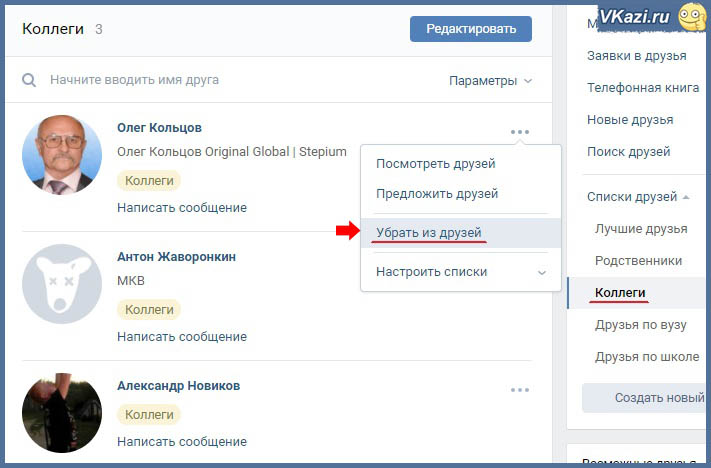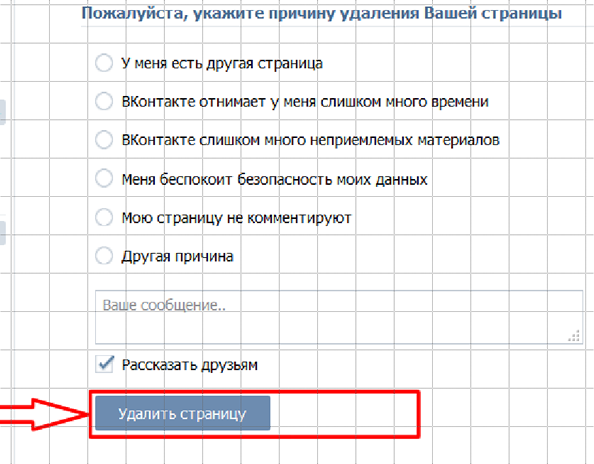Что будет, если удалить и восстановить страницу ВКонтакте
Фото: Depositphotos
Прекратить пользоваться соцсетями — довольно серьезное решение, неудивительно, что многих интересуют вопросы, связанные с удалением и восстановлением личной страницы. К счастью, в социальной сети «ВКонтакте» это делается очень просто и никаких санкций не предусмотрено.
Как удалить свою страницу
Сделать это можно в настройках профиля. Нажмите на стрелочку в правом верхнем углу. Она расположена справа от имени и фотографии профиля. Выберите «Настройки». В самом низу вкладки «Общее» вы найдете ссылку «Вы можете удалить свою страницу».
Функция удаления страницы доступна из настроек
После этого нужно будет выбрать причину, если не хотите ничего указывать, то выберите «Другое» и ничего не пишите. Впрочем, некоторые варианты довольно смешные, поэтому их стоит хотя бы просмотреть. Также можно снять галочку «Рассказать друзьям», чтобы не было оповещений вашим контактам.
Причину можно не указывать
После этого страница будет удалена. Если вы выполняли вход где-то еще, например на смартфоне, то зайти с этого устройства будет уже невозможно.
Как восстановить страницу
Восстановить страницу тоже очень просто и быстро. Достаточно ввести логин и пароль, чтобы попасть на «заглушку». На ней будет даже не одна, а две ссылки для восстановления, а также указан срок, в течение которого ваши данные еще будут доступны. Достаточно лишь нажать на ссылку и подтвердить восстановление. В итоге ваша страница вернется без изменений.
Времени для восстановления страницы предостаточно
Так можно делать на регулярной основе. Главное, не пропустить момент, после которого восстановить страницу будет уже невозможно. Впрочем, это нельзя назвать удобным способом сохранять свою приватность. Гораздо проще максимально закрыть свой профиль и убрать фотографию со страницы. Вкладку «Приватность» можно найти в настройках. Здесь придется пройтись по всем пунктам и выбрать подходящие варианты.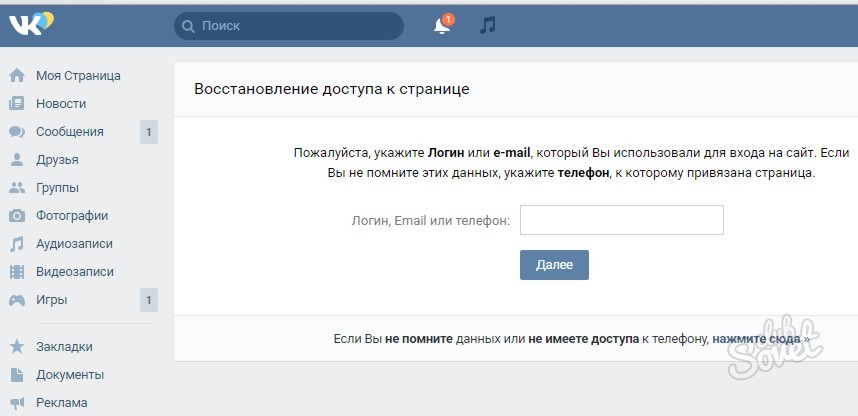
Если скрыть страницу от поисковых систем, то вас нельзя будет найти через Google, «Яндекс» или другой поисковик
Особенно стоит обратить внимание на последний раздел «Прочее». Здесь можно закрыть профиль, сделать его доступным только авторизированным пользователям, а также посмотреть, как видят вашу страницу другие.
Это тоже интересно:
Во время загрузки произошла ошибка.Как удалить страницу в Вконтакте, а также избавиться от удаленных страничек в Друзьях
Обновлено 8 января 2021- Как удалить свою страницу в Вконтакте?
- Как удалить страницу в Контакте, доступ к которой утерян?
- Как удалить паблик?
- Как убрать удаленные страницы друзей?
Здравствуйте, уважаемые читатели блога KtoNaNovenkogo.ru. Социальная сеть Вконтакте содержит в себе сотни миллионов личных и публичных (пабликов) страниц. Само собой, что какая-та часть из них удаляется (например, за спамм, ругань, подозрительную активность и т.д.). Но бывают случаи, когда пользователь сам хочет удалить из ВК все следы своего пребывания включая и личную страничку.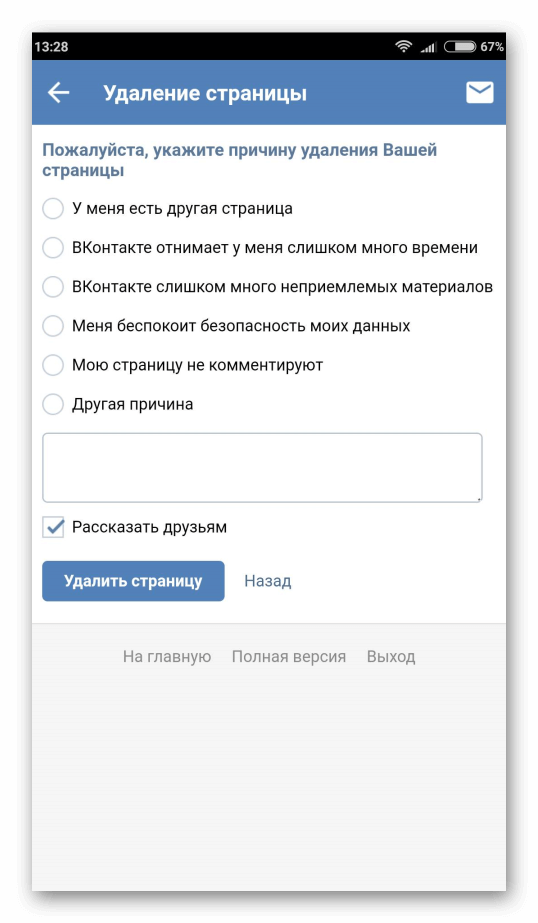
Такая возможность предусмотрена функционалом Контакта, но есть ряд моментов, на которые обязательно стоит обратить свое внимание и о которых будет упомянуто в этой статье. Примечательно, что имеет возможность удалить даже ту страницу, к которой вы уже давно утеряли доступ, а также паблик в ВК, который передумали вести и решили закрыть.
Как удалить свою страницу в Контакте?
Сразу оговорюсь, что в социальной сети Вконтакте бывает два типа страниц:
- Личная, которая еще называется «Моя страница», где размещается вся доступная информация о вас, а также находится стена.
- Публичная (официальная) страница, которую вы можете создать в ВК, например, для представления своего бизнеса, бренда или просто для ведения странички по определенной тематике (юмор, фан-клуб, хобби и т.д.). Подробнее читайте о них в статье «Что такое паблик».
Удалить можно будет оба типа этих страниц, но чаще всего требуется удаление именно «Моей странички» в ВК, где хранится личная информация, переписка и т. п. Причин может быть масса, но суть одна — осуществить это возможно, но все не так просто, как может показаться на первый взгляд. Собственно, поэтому этот вопрос так часто и возникает у многих пользователей данной соцсети и поэтому появилась эта статья.
п. Причин может быть масса, но суть одна — осуществить это возможно, но все не так просто, как может показаться на первый взгляд. Собственно, поэтому этот вопрос так часто и возникает у многих пользователей данной соцсети и поэтому появилась эта статья.
Сразу опишу официальный путь, который предлагает администрация Контакта тем, кто пожелает удалить все следы своего пребывания в этой соцсети. Собственно, все следуы удалить все равно не получится (хотя можно схитрить), но об этом чуть ниже.
Итак, инструкция по удалению нам предлагает перейти из левого меню на вкладку «Мои настройки», прокрутить открывшуюся страничку до конца и кликнуть по надписи «удалить свою страницу».
Откроется форма, где вам предложат выбрать одну из причин, побудившую вас удалить свою личную страничку из ВК, либо можете написать свой вариант объяснения. Не важно.
А важно то, что удаление хоть и произойдет мгновенно, но Контакт еще около семи месяцев будет хранить копию удаленной страницы на случай, если вы за это время надумаете страницу восстановить (при этом восстановятся всё: и записи, и видео, и аудио, и фото, и личная переписка хранящиеся в вашем аккаунте). Т.е. по сути происходит не удаление, а временная приостановка доступа к страничке.
Т.е. по сути происходит не удаление, а временная приостановка доступа к страничке.
Правда, если за это время вы кнопку «Восстановить» так и не нажмете (она будет каждый раз появляться при вашем входе в Контакт с логином и паролем от удаленного аккаунта), то ваши данные хранящиеся на «Моей странице» будут окончательно удалены (наверное все же не совсем удалены, ибо единожды засветившись считайте, что вы попали на крючок, но изъяты из общего доступа).
Обратите внимание, что вы удаляете только записи (и медиа-файлы) на своей собственной страничке Вконтакте. Но все записи, комментарии, лайки и прочие следы активности, оставленные вами на других страницах ВК, сохранятся. И там по-прежнему будет красоваться ваше имя и фамилия.
Удалить записи с чужих страничек, к сожалению, никак не получится (они там останутся навсегда). Но зато перед удалением своей страницы можно сделать финт ушами — заменить свое реальное ФИО на фейковое (выдуманное). Сделать это будет несложно в окне редактирования «Моей страницы». А уже после этого можно будет начинать описанную выше официальную процедуру удаления аккаунта.
А уже после этого можно будет начинать описанную выше официальную процедуру удаления аккаунта.
Также обратите внимание, что ваш номер телефона, привязанный к удаляемой ВК-странице, по-прежнему останется в базе этой соцсети. Чтобы этого избежать, привяжите его к вновь созданному аккаунту (если вы все же планируете продолжать тусоваться в этой социальной сети). За пару недель он отвяжется от старой странички и ее можно будет подавать на удаление.
Есть еще и не официальный способ удаления своей странички из Вконтакте. Примечателен он тем, что сам процесс занимает не семь месяцев, а лишь около двух, но вот точной гарантии того, что выполняя описанные ниже инструкции вы добьетесь нужного результата, нет (внутренняя кухня ВК постоянно претерпевает изменения и некоторые мульки уже могут не работать).
Для этого просто заходите на страницу настоек приватности ВК и максимально закрываетесь от внешнего мира, выбирая везде где только можно из списка возможных вариантов пункты на подобии «Только я» или «Никто».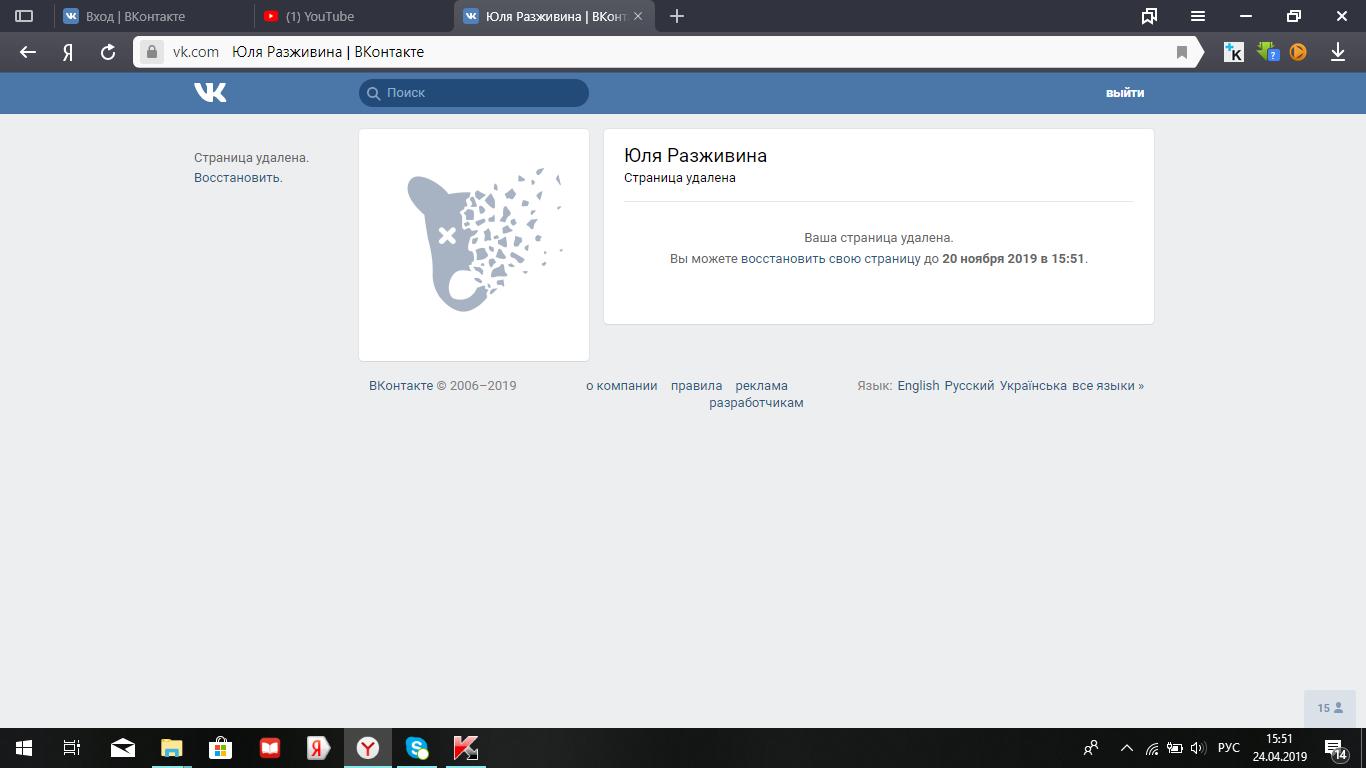 После этого доступ к вашей странице будет максимально ограничен для всех, кроме вас. А если еще и вы в течении пары месяцев в свой аккаунт заходить не будете, то велика вероятность, что такую страничку возьмут и автоматически удалят (что нам и требуется).
После этого доступ к вашей странице будет максимально ограничен для всех, кроме вас. А если еще и вы в течении пары месяцев в свой аккаунт заходить не будете, то велика вероятность, что такую страничку возьмут и автоматически удалят (что нам и требуется).
Как удалить страницу в Контакте, доступ к которой утерян
Вполне возможна ситуация, когда созданная вами давным давно страничка в ВК стала помехой, от которой хотелось бы избавиться. Однако, зачастую за пеленою лет напрочь утеривается возможность получить к ней доступ. Раньше, например, все аккаунты привязывались к Емайл адресам, а не как сейчас — к номеру телефона. Вполне возможно, что у вас на данный момент уже нет доступа к тому Емайлу, который использовался при регистрации, но удалить страницу вы все равно хотите. Что делать?
В принципе, ситуация не столь уж и редкая, поэтому в структуре Контакта такая возможность предусмотрена. Правда во избежании того, чтобы таким образом люди не пытались удалять чужие странички (из вредности или по злому умыслу), то сам процесс удаления возможен будет только в том случае, если на вашей страничке были указаны реальные имя и фамилия, а также были размещены ваши реальные фотографии.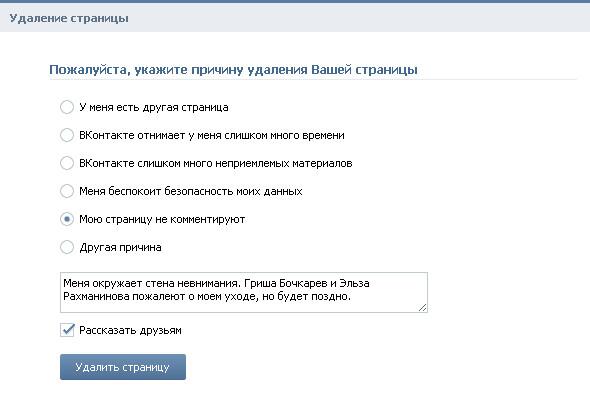
В этом случае удалить страничку в ВК, даже не имея к ней доступа, можно будет выполнив ряд действий:
- Обратитесь в службу техподдержки Вконтакте с описанием возникшей у вас проблемы (по приведенной ссылке вы найдете форму, через которую это можно будет сделать)
- Прежде чем нажимать на кнопку «Отправить» воспользуйтесь расположенной чуть правее кнопкой «Прикрепить», чтобы к этому сообщению прикрепить фото вашего паспорта (либо водительских прав, свидетельства о рождении или другого документа, способного в той или иной степени подтвердить вашу личность).
- Кроме этого, вам нужно будет сделать селфи вместе с экраном вашего монитора (довольно сложно может оказаться совместить свое лицо и экран монитора на одной плоскости для такого селфи, но придется постараться), на котором отображается эта самая форма отправки запроса в техподдержку Контакта и где уже изложена ваша просьба об удалении ставшей не нужной странички, к которой у вас уже нет доступа. Когда сделаете селфи, то скиньте фото на компьютер и тоже приколите его к отправляемому сообщению.

Все, после этого только останется дождаться ответа от техподдержки ВК и в случае необходимость выполнить еще какие-то действия. Но чаще всего вашу страницу, при предоставлении указанных выше фотографий, без проблем удалят из базы социальной сети Вконтакте.
Если со временем созреете, то сможете открыть новую страничку (на те же ФИО), но уже постарайтесь не терять от нее логин и пароль (сейчас регистрация в ВК возможна только путем привязки номера сотового телефона к аккаунту, что повышает безопасность и упрощает процесс восстановления доступа в случае необходимости).
Как удалить публичную страницу (паблик) в Контакте?
Тут все несколько мудренее, но по сути тоже ничего сложного — просто нужно знать последовательность шагов. Напрямую удалить группу или паблик из ВК (на манер «Моей страницы») не возможно, но можно будет сделать финт ушами, который тем не менее предлагается в качестве рецепта и в официальной инструкции по использованию этой социальной сети.
- Итак, для начала нам нужно будет удалить всех подписчиков паблика, а также все записи и медиафайлы — в общем всю информацию почикать.
- Затем паблик (публичную страницу) придется преобразовать в группу. Это можно без проблем сделать, если у вас не более десяти тысяч подписчиков (удалять паблик из Контакта с такой или большей посещаемостью вряд ли кто решится находясь в здравом уме). Для этого нужно будет нажать на кнопку «Перевести в группу», которую вы без труда найдете в правой колонке на странице вашего паблика.
- Т.к. публичная страница у нас теперь стала группой, то самое время сделать ее частной. После этого останется только вам самим выйти из этого сообщества (где уже все участники кроме вас были удалены на первом шаге, описанном выше). Для этого нажмите на кнопки «Вы состоите в группе» > «Выйти из группы».
- Через некоторое время по сути пустая группа будет удалена модераторами Контакта (или автоматически). Правда произойдет это не мгновенно, но без участников заметить ее существование не будет представляться возможным.
 Что она есть, что нет — никто ее уже никогда не найдет и не заметит.
Что она есть, что нет — никто ее уже никогда не найдет и не заметит.
Как удалить удаленные страницы друзей Вконтакте?
Если вам попадается в вашем списке друзей много аккаунтов, где изображена вместо аватара унылая голова овцы (или собаки?), а при переходе на страницу выдается надпись, что она была удалена, то это не совсем удобно.
Собственно, от них можно запросто избавиться, правда на это может понадобиться некоторое время. Другими словами, нам нужно удалить удаленные (по разным причинам) страницы наших друзей в Контакте. Причин удаления может быть много;
- Человек сам пожелал это сделать
- Его страничку заблокировали в ВК за нарушения правил (спам, ругань и т.п.)
- Страничка была временно заблокирована из-за подозрительной активности (взлом?)
- Другие причины приведшие к надписи «страница удалена»
Чтобы очистить свой список Друзей от «мертвых душ» (у них вместо аватарки отображается печальная овце-собака) нужно будет перейти на страницу просмотра всех ваших друзей и напротив друга, у которого страничка по тем или иным причинам была удалена из Контакта, нажать на расположенную правее кнопку «Убрать из друзей»:
Хотя можно оставить в Друзьях временно-заблокированных пользователей, ибо они «могут ожить» со временем.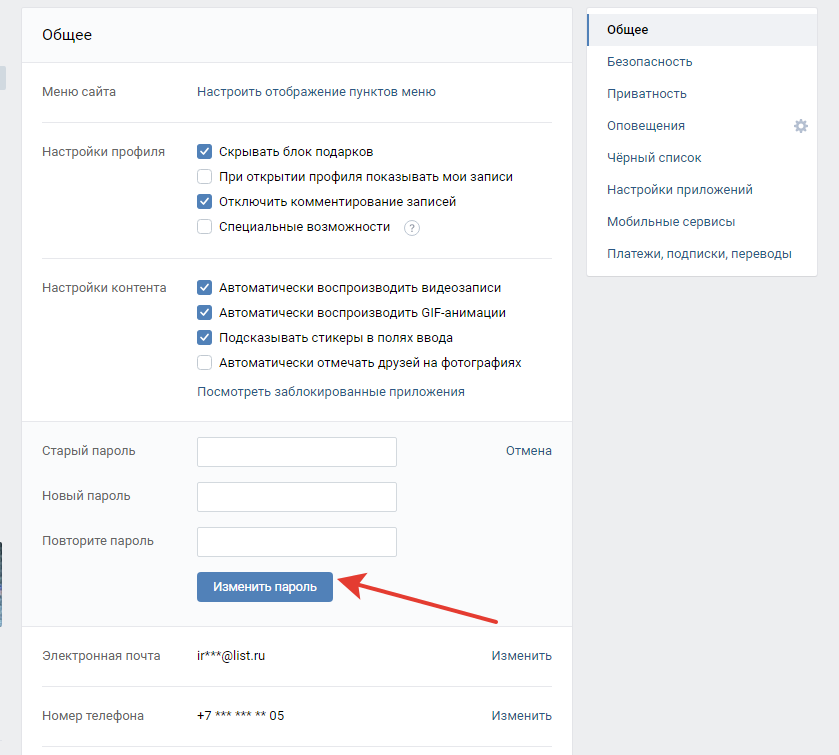
Ну, вот примерно где-то так.
Удачи вам! До скорых встреч на страницах блога KtoNaNovenkogo.ruКак удалить страницу ВКонтакте навсегда
15 мая 2021 в 15:49 — последнее обновление
Как удалить страницу ВК — такой вопрос может возникнуть у вас, через некоторое время после регистрации на сайте «В контакте». Спешу вас обрадовать! Вы можете удалиться из ВК за минуту. Нужно, только, знать, как это сделать!
Содержание:
Как удалить страницу ВК с компьютера
На своей странице В Контакте, в правом верхнем углу, нажимаете на треугольничек, рядом с вашим именем. В выпадающем меню нажимаете Настройки.
На открывшейся странице, в самом низу, жмите на ссылку Вы можете удалить свою страницу
В новом окне, вас попросят указать причину удаления страницы. Раз просят — можно указать! Однако, хочу обратить внимание на то, что при указании причины, в текстовом поле появляются шутливые комментарии, которые вы можете заменить на свои.
Наш коллега, рассказал в комментарии под этой статьей, в какую неприятную ситуацию, в свои 76 лет, он попал. После машинального нажатия кнопки Удалить страницу, его друзьям, от его имени, было разослано пожелание: «Счастливо оставаться, безвольные овощи!». Для людей за 70, это, не очень удачная шутка!
Поэтому, сначала проверьте, какой текст подставляется в пояснении причины ухода из ВК, или, удалите галочку, перед «Рассказать друзьям». После этого, решительно, нажимаете кнопку Удалить страницу
Как удалить страницу ВКонтакте с телефона
Сразу же, хочу предупредить, что удалить страницу ВК с помощью официального приложения ВК не получится. Для удаления страницы ВК с телефона, вам нужно зайти в свой профиль с помощью браузера. Вы попадете на мобильную версию сайта ВКонтакте и, за несколько шагов, сможете удалить свой аккаунт.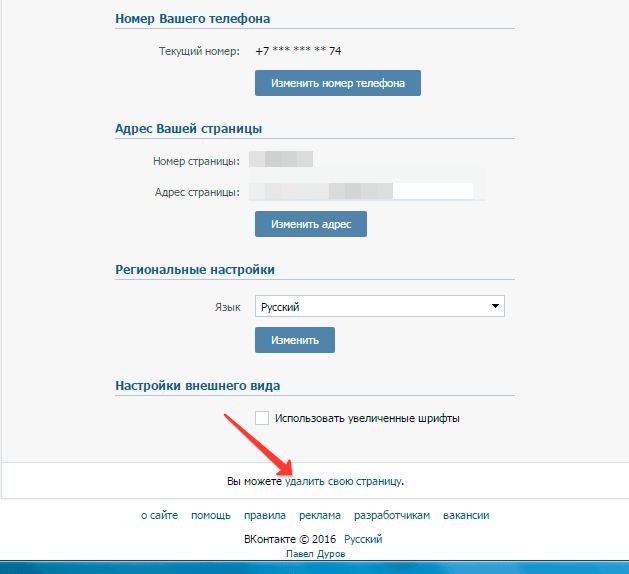
1. Нажимаете кнопку меню.
Удаление страницы ВК — шаг 22. Нажимаете Настройки
Удаление из ВК — шаг 33. Переходим в Учетную запись
Удаление страницы ВК — шаг 44. Прокручиваете Учетную запись до низу, и нажимаете «удалить свою страницу»
Удаление из ВК — шаг 55. На вкладке Удаление страницы вас попросят указать причину удаления.
Путем переключения кнопки А выберите причину. В текстовом поле В появится шутливое пояснение, которое вы, можете заменить на свой текст. Если, вам «всё по барабану», то, ничего не исправляя, жмите Удалить страницу. Если же, вы не хотите, чтобы друзья узнали о причине вашего ухода из ВК, то, еще, снимите галочку перед Рассказать друзьям С.
После этого, нажимаете заветную кнопку Удалить страницу и, с чувством исполненного долга идете заниматься текущими делами.
Как восстановить удаленную страницу ВКонтакте
Всё! Страница ВКонтакте удалена! Ваше фото и вся информация на странице исчезнут.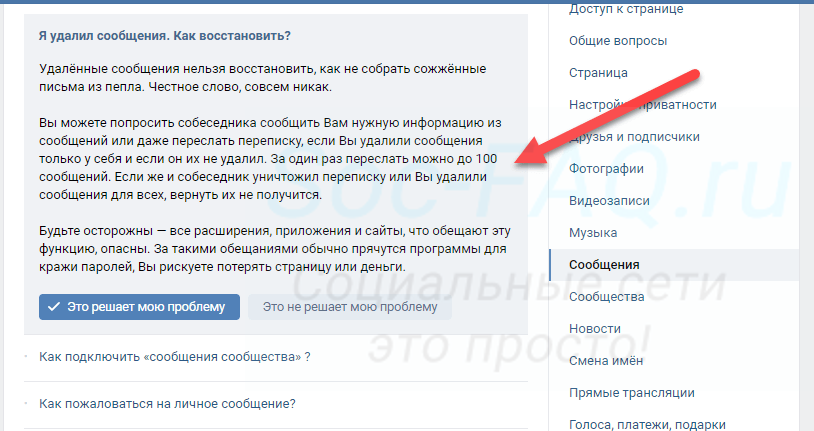 Однако, дается приличный срок — 7 месяцев (210 дней), в течение которого, страницу можно восстановить.
Однако, дается приличный срок — 7 месяцев (210 дней), в течение которого, страницу можно восстановить.
Слева от места, где было фото, находится ссылка Восстановить. Если не выдержите испытательный срок, нажмете эту ссылку — всё тут же восстановится!
Читайте также:
Как удалиться из Одноклассников
Как удалить свою страницу из Facebook
Как зарегистрироваться в фейсбуке
Как удалить свою страницу ВКонтакте
Расскажем, как удалить свою страницу (аккаунт) ВК. Если нет доступа к странице, читай здесь: Как удалить страницу ВКонтакте, если нет доступа.
Ты уверен, что хочешь удалить страницу?
Мы не советуем удалять страницу, если ты собираешься потом ее восстановить. У многих возникают при этом проблемы. Ты можешь все потерять. Удаление страницы — это для тех, кто уходит из ВК навсегда.
При удалении страницы ты потеряешь всех друзей, переписку и все фото, которые там были. Но можно просто закрыть свою страницу от посторонних, а со своими близкими людьми и друзьями продолжать общаться как обычно.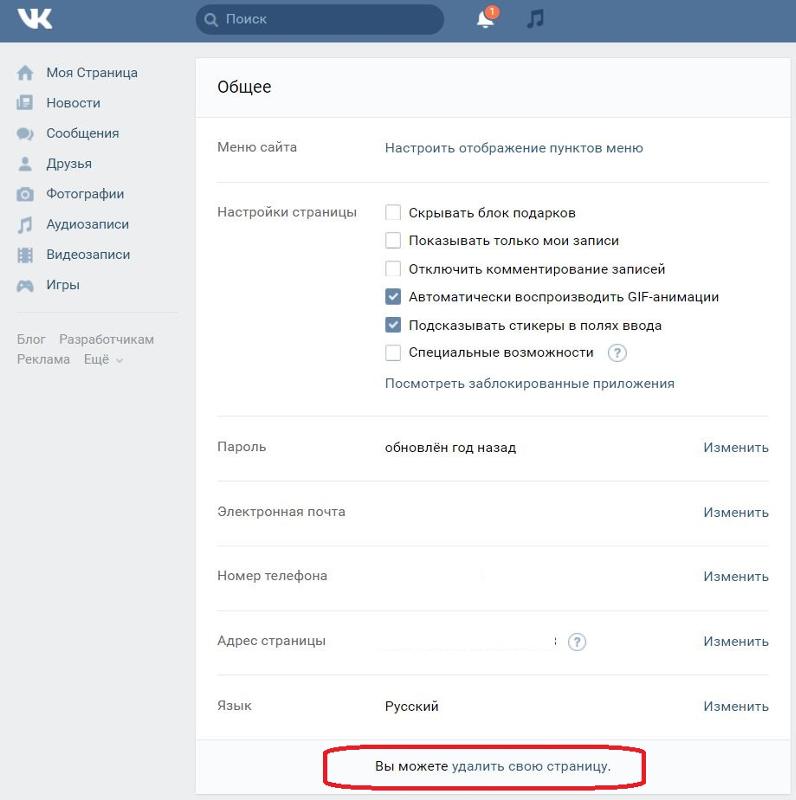
Если ты просто не можешь войти, проще восстановить доступ. Тогда ничего не надо будет удалять. Если страница «взломана», также нет повода ее удалять и создавать новую. Ведь новую тоже могут взломать, если ты не соблюдаешь меры безопасности.
Не надо удалять страницу, чтобы кому-то что-то доказать. Это никого не взволнует. Поэтому лучше ее оставить, она тебе еще пригодится.
Но если причина для удаления действительно есть и она серьезная, читай дальше.
Внимание! Новую страницу на тот же номер не создашь!
Если ты удаляешь страницу, к которой привязан твой номер телефона, то привязать его к новой странице будет нельзя примерно два месяца.
Как отвязать номер от страницы? Либо привязать ее к другому номеру, который ты не собираешься использовать для ВК в будущем (но не к чужому), либо ждать окончания срока восстановления удаленной страницы.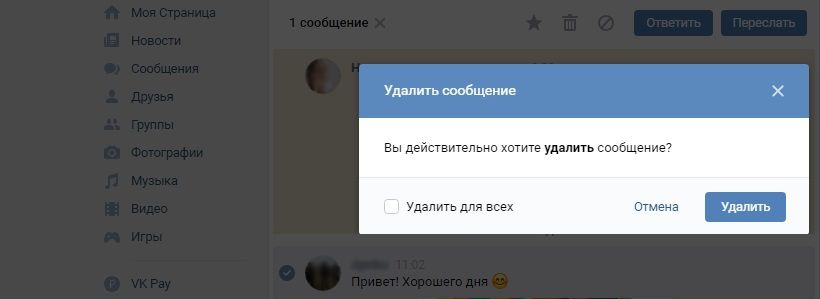 Возможно, решить вопрос удастся через поддержку ВК, как здесь в конце: ВК пишет «Этот номер недавно использовался», но это не факт.
Возможно, решить вопрос удастся через поддержку ВК, как здесь в конце: ВК пишет «Этот номер недавно использовался», но это не факт.
Как удалить страницу ВКонтакте: инструкция
Как удалить с телефона
Через мобильное приложение ВК страницу не удалить. Воспользуйся мобильной версией сайта ВК через браузер на телефоне (возможно, сначала придется войти с логином и паролем). Удаление страницы находится здесь:
- Пятая кнопка в нижнем ряду (меню, три полоски).
- Шестеренка в правом верхнем углу.
- Аккаунт.
- Прокрутить вниз до конца, в самом низу страницы — удалить свою страницу (нажать).
Если там нет такого пункта, то скорее всего, ты ищешь его в мобильном приложении ВК. А через него страницу не удалить. Нужно через мобильную версию сайта, в браузере телефона.
Вот прямая ссылка на этот раздел настроек, чтобы не искать: Настройки → Аккаунт.
Если не помнишь пароль и не можешь войти, сначала восстанови доступ и сделай новый пароль.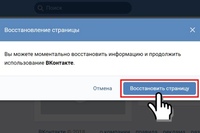
Как удалить с компьютера
Удаление страницы находится в самом низу Настроек, в самом первом разделе — Общее. Там написано «Вы можете удалить свою страницу».
Нажми на слова удалить свою страницу. Тебе предложат еще указать причину удаления, это делать не обязательно:
Если ты нажмешь на галочку
Итак, если все верно и ты удаляешь свою страницу, нажми кнопку Удалить страницу, как показано на картинке выше.
Если есть шанс, что тебе понадобится восстановить страницу, не рискуй и не делай этого.
Как удалить страницу, если нет доступа, не помнишь пароль, не можешь зайти? Как удалить старую страницу?
Об этом мы рассказываем здесь:
Можно ли восстановить удаленную страницу? Как это сделать?
Да, восстановить удаленную страницу можно. Читай здесь, как это сделать:
Читай здесь, как это сделать:
Если восстановить удаленную страницу, останутся ли там сообщения и другая информация?
Да, когда восстановишь страницу, там ничего не пропадет — будет и переписка, и фото, и твои группы, и информация на странице. Но если с момента удаления прошел определенный срок, ты уже никак не восстановишь страницу и потеряешь свою информацию навсегда. Подробнее читай здесь:
Почему нельзя сразу и навсегда удалить страницу, чтобы нельзя было восстановить?
Большинство людей, добровольно удаливших свою страницу, затем передумывают и хотят ее восстановить! Поэтому дается семь месяцев на размышление. Чтобы восстановить страницу, нужно просто войти на нее с логином (номером телефона) и паролем, пока не истек срок.
Кроме того, часто страницу удаляют злоумышленники, которые воспользовались тем, что владелец страницы не заботился о своей безопасности ВКонтакте.
Если ты не помнишь пароль или войти не получается по какой-то причине, восстанови доступ к сайту ВК.
Еще по теме:
Сохранить статью у себя в соцсети
или отправить сообщением:
Как удалить отправленное сообщение, фото, видео ВКонтакте
Отправленное в личку текстовое сообщение в ВК можно удалить и у себя, и у получателя в течение суток (24 часов) после отправки. Отправленное фото, видео, аудио, документ можно удалить в любое время.
По истечении 24 часов можно удалить отправленное текстовое сообщение только у себя, у получателя — уже никак. Если получатель переслал сообщение, то пересланную копию сообщения в любом случае не удалить.
Хотя и можно удалить из диалога отправленные фото, видео, аудио, документы в любое время, нужно понимать, что если получатель, например, сохранил фото у себя в «Сохраненных» или скопировал куда-то еще, то удалить его оттуда не получится.
Удаление сообщений есть и в полной версии сайта ВК, и в мобильной версии (через браузер на телефоне), и в мобильном приложении (кроме старых версий).
Эту функцию следует использовать, если ты передумал отправлять сообщение или отправил его не тому человеку. А если ты просто написал что-то не то или ошибся, сделал опечатку, то сообщение можно отредактировать.
Это актуальная инструкция для 2021 года.
Что нужно сделать, чтобы удалить отправленное сообщение?
- Выдели сообщение, которое хочешь удалить (нажми на него). Можно выбрать несколько (на телефоне нужно сначала подержать палец на одном из сообщений).
- Нажми Удалить или кнопку в виде корзины: (она появляется после выделения сообщения).
- Установи галочку Удалить для всех, если ее нет.
- Нажми Удалить.
Все! Ты удалил сообщение и у себя, и у получателя.
Внимание: ВК запоминает, что ты поставил галочку Удалить для всех, и в следующий раз она сразу будет установлена. То есть, если ее не убрать, сообщения снова будут удаляться из переписки и у тебя, и у собеседника.
Если срок уже прошел, ВК напишет «Сообщение удалено», но это значит, что оно удалено только у тебя. В этом случае ты можешь просто написать второе сообщение и извиниться, что отправил не туда. В следующий раз будь внимательнее.
И еще отправленное сообщение можно отредактировать или сделать пустым.
Как удалить отправленное фото, видео, аудио, документ ВКонтакте
- Найди его в переписке.
- Нажми на него, чтобы открыть.
- Выбери Удалить.
Это можно сделать когда угодно. Неважно, сколько времени прошло с момента отправки. У получателя этот материал тоже удалится из диалога. Но учти, что он может быть сохранен где-то еще.
Удаляемый материал не исчезнет сразу — пока ты его не закрыл, еще есть возможность отменить удаление. А если обновить страницу, ты увидишь, что он удалился из диалога.
Если ты хочешь удалить вложение, прикрепленное из списка своих видео, аудиозаписей, документов, то нужно удалить его из соответствующего раздела у себя: например, удалить видео из видеозаписей.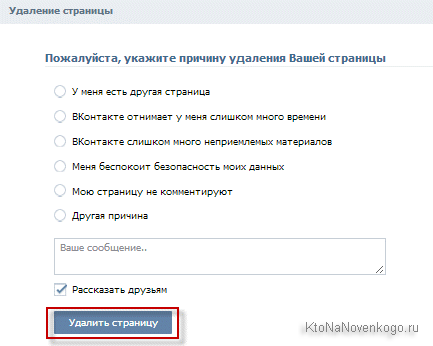 Тогда через некоторое время оно исчезнет из переписки.
Тогда через некоторое время оно исчезнет из переписки.
Чтобы посмотреть все отправленные фото, видео и прочие файлы:
- В полной или мобильной версии ВК (через браузер): открой диалог с человеком, открой меню кнопкой «…» и выбери Показать вложения.
- В мобильном приложении ВК: открой диалог с человеком, нажми на его имя и выбери Материалы диалога.
Вопросы по удалению отправленных сообщений
Почему нет галочки «Удалить для всех»?
Возможные причины:
- Ты удаляешь свое сообщение, которое было отправлено более 24 часов назад (удалить у всех уже нельзя).
- Ты хочешь удалить чужое сообщение, а не свое. Удалить у другого человека из переписки сообщение, которое он тебе отправил, нельзя. Можешь сделать это только у себя.
- Собеседник внес тебя в черный список (ЧС). При этом ты не можешь удалить отправленное сообщение у всех, даже если 24 часа еще не прошло. Но если он уберет тебя из ЧС, то удалить отправленное сообщение для всех снова будет можно, пока 24-часовой срок с момента отправки не истек.

Узнает ли человек, что я ему что-то присылал и удалил?
Удаленное сообщение в переписке пропадает без следа, но все равно возможно, что человек о нем узнает. Он может успеть прочитать сообщение до того, как ты его удалишь. Кроме того, у него могут быть включены уведомления о новых сообщениях на почту или на телефон, и твое сообщение сразу же после отправки придет ему в виде письма или СМС.
Можно ли удалить отправленное сообщение ВКонтакте, если оно еще не прочитано?
Да, конечно, если не прошел срок, указанный выше. В начале этой инструкции как раз и рассказано, как это сделать.
Можно ли удалить отправленное сообщение, если оно уже прочитано?
Да, как и непрочитанное. Для удаления никакой разницы нет, прочитано сообщение или нет. Главное — чтобы срок удаления еще не истек (24 часа с момента отправки).
Как удалить отправленное сообщение у себя?
- Выдели сообщение, которое хочешь удалить (нажми на него). Можно выбрать несколько (на телефоне нужно сначала подержать палец на одном из сообщений).

- Нажми Удалить или кнопку в виде корзины: (она появляется после выделения сообщения).
- Убери галочку Удалить для всех, если она установлена.
- Нажми Удалить.
После этого сообщение удалится только у тебя, а у собеседника останется.
Если удалил сообщение только у себя, можно ли удалить его у получателя?
Сначала нужно восстановить его:
Затем удалить с галочкой Удалить для всех. Все это нужно успеть сделать в течение 24 часов после отправки.
Если удалить свою страницу, удалятся ли мои отправленные сообщения?
Нет, не удалятся, получатель их прочитает, только вместо твоего главного фото там будет собачка и написано, что страница удалена.
Как удалить отправленное сообщение, если тебя занесли в ЧС?
У собеседника — никак. Можно удалить только у себя.
Если мое сообщение переслали, удалится ли его копия?
Нет. Если человек, которому ты отправил сообщение, переслал его кому-то еще, то пересланную копию сообщения ты уже не удалишь.
Как удалить сообщение, которое не отправилось
Сообщение можно удалить, если оно не отправилось из-за проблем со связью. В этом случае рядом с ним будет красный кругляшок с восклицательным знаком. Нажми на него — появится меню — затем нажми Удалить сообщение:
Если меня шантажируют, поможет ли удаление отправленных сообщений, фото, видео?
Скорее всего, нет — злоумышленник уже сохранил их где-то еще. Необходимо обращаться в поддержку ВК и в правоохранительные органы. Инструкция здесь:
Кто может помочь мне удалить отправленные сообщения в ВК, если не получается удалить?
Если кто-то предлагает тебе удалить сообщения у получателя после того, как прошло 24 часа, это обман (и тем более, если у тебя просят логин и пароль). Ты отдашь деньги и ничего не получишь, а может быть, еще и потеряешь свою страницу. Будь осторожен.
Как сохранить исходный вариант сообщения на случай, если человек его удалит?
Если ты волнуешься, что собеседник удалит свое сообщение в личных интересах, выдели его и перешли самому себе (нажав кнопку Переслать, найди себя в диалогах, начав набирать свое имя).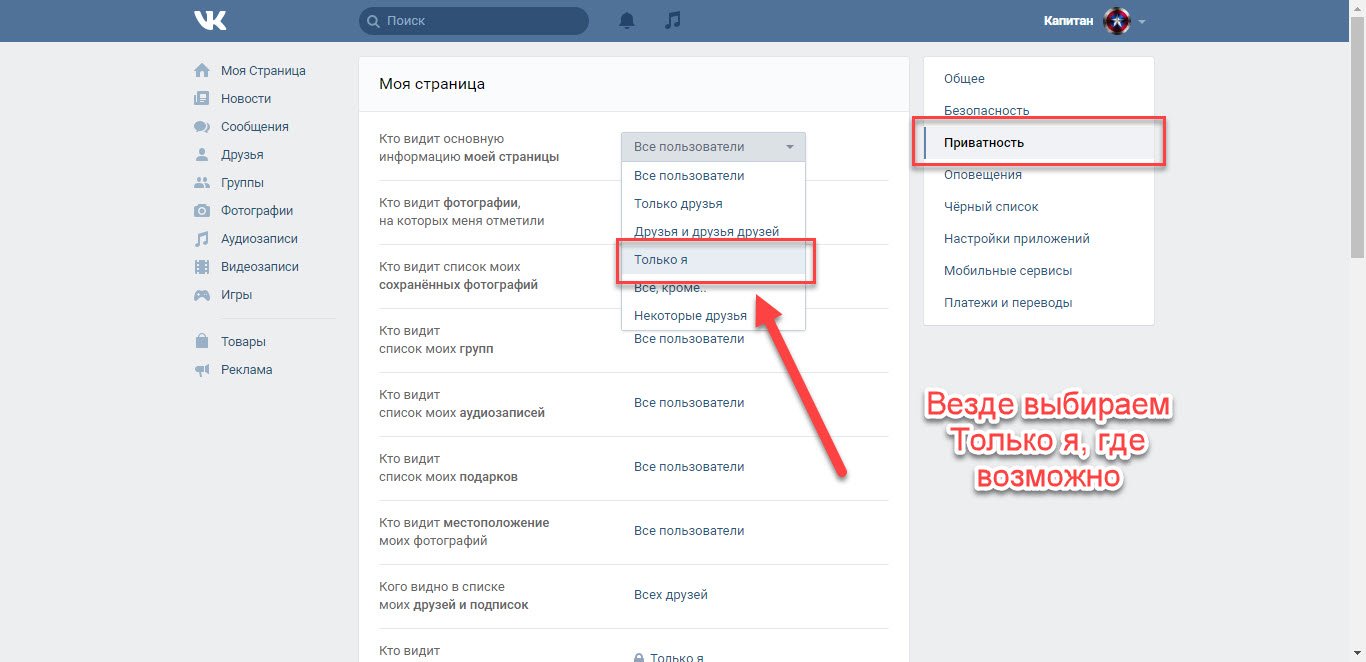 Теперь, даже если человек его удалит, у тебя будет копия оригинала с датой и временем.
Теперь, даже если человек его удалит, у тебя будет копия оригинала с датой и временем.
Быстрый и удобный вход в ВК
Стартовая страница «Вход» — для входа на сайт ВКонтакте и на другие сайты. Попробуй, там много новых возможностей для тебя:
Еще по теме
Сохранить статью у себя в соцсети
или отправить сообщением:
Как удалить страницу в ВК
В этом уроке я покажу, как удалить страницу ВК навсегда или временно. Разберем различные способы удаления и решение возможных проблем.
Как удалить свою страницу
Рассмотрим два способа ликвидации аккаунта:
- Через функцию удаления ВК
- Через уничтожение информации (вручную)
Это единственные безопасные варианты. Все действия выполняются непосредственно в социальной сети Вконтакте – на официальном сайте vk.com.
Не рекомендую прибегать к сторонним сервисам и программам! Можно не только потерять доступ к анкете, но и подхватить вирус.
На компьютере
Способ 1: функция удаления ВК
1. Откройте сайт Вконтакте (vk.com) и авторизуйтесь. Нажмите на имя в правом верхнем углу и выберите «Настройки».
2. Во вкладке «Общее» опуститесь в самый низ. В конце мелким шрифтом будет пункт «удалить свою страницу» — нажмите на него.
3. Откроется меню, в котором нужно указать причину закрытия профиля. Вы можете выбрать один из предложенных пунктов или напечатать что-то от себя. Затем нажмите кнопку «Удалить страницу».
Если установить птичку в пункте «Рассказать друзьям», то сообщение о закрытии вашего профиля появится в ленте у друзей.
4. Вот и всё – аккаунт уничтожен. Какое-то время он еще будет значиться в списках у друзей. Но они не смогут отправить сообщение или посмотреть информацию на странице.
Вконтакте НЕ убирает анкету сразу же. На удаление дается 120 дней, в течение которых профиль можно восстановить. Если этого не сделать, то страница вместе со всей информацией полностью удалится из системы.
Способ 2: уничтожение информации
Способ долгий, зато позволяет убрать анкету из системы за 1-3 месяца. Но это не точно:)
1. Заходим в свой профиль на сайте vk.com. Нажимаем на иконку с фотографией и выбираем «Редактировать».
2. Откроются личные данные, которые нужно убрать:
- В пункте «Семейное положение» поставить «Не выбрано».
- Убрать дату рождения, выбрав «Не показывать дату рождения».
- Убрать информацию в пункте «Родной город и языки».
- Удалить родственников, если они указаны.
- Нажать «Сохранить» для применения настроек.
Примечание: Имя, фамилию и пол можно только изменить – стереть эти данные нельзя.
3. Переходим во вкладку «Контакты». Убираем всю информацию из текстовых блоков, а в пунктах со значениями указываем «Не выбрано». Затем проходимся по всем остальным вкладкам: Интересы, Образование, Карьера и другим. Стираем из них всю информацию.
4. Убираем все альбомы и фотографии:
- Переходим в раздел «Фотографии» и открываем каждый альбом.

- Нажимаем на «Редактировать альбом».
- Щелкаем по кнопке «Удалить альбом».
Чтобы стереть отдельную фотографию, нажимаем на пункт «Удалить» под ней.
Если после этого в профиле по-прежнему осталось фото (аватар), кликните по кнопке с крестиком в правом углу снимка.
5. Убираем всю музыку, видеозаписи, игры, отписываемся от сообществ.
6. Стираем переписки:
- Переходим в раздел «Сообщения», открываем переписку.
- Кликаем по значку «три точки» и выбираем «Очистить историю сообщений».
7. Убираем всех друзей:
- Переходим в раздел «Друзья».
- Кликаем по значку «три точки» возле друга.
- В меню выбираем «Удалить из друзей».
8. Очищаем стену. Для этого нажимаем на иконку со стрелкой и выбираем пункт «Удалить запись».
9. Закрываем доступ к странице. Для этого переходим в «Настройки».
На вкладку «Приватность».
В разделах «Моя страница» и «Записи на странице» возле каждого пункта устанавливаем «Только я».
В разделе «Связь со мной» устанавливаем «Никто».
В разделе «Прочее» в пункте «Кому в интернете видна моя страница» выбираем «Только пользователям Вконтакте».
Таким образом мы полностью очистили анкету от всех записей, друзей и закрыли к ней доступ. Больше не заходите в свой профиль, и он удалится из системы.
С телефона
Уничтожить страницу через официальное приложение Вконтакте нельзя – в нём нет такой функции. Убрать её можно только через мобильный браузер.
Способ 1: функция удаления ВК
1. Откройте профиль ВК через мобильный браузер. Например, в приложении Google Chrome или Safari. Для этого в браузере перейдите на сайт m.vk.com и выполните вход.
2. Нажмите на значок «три пунктира» внизу, а затем на иконку «шестеренки» вверху.
3. Перейдите в раздел «Аккаунт».
4.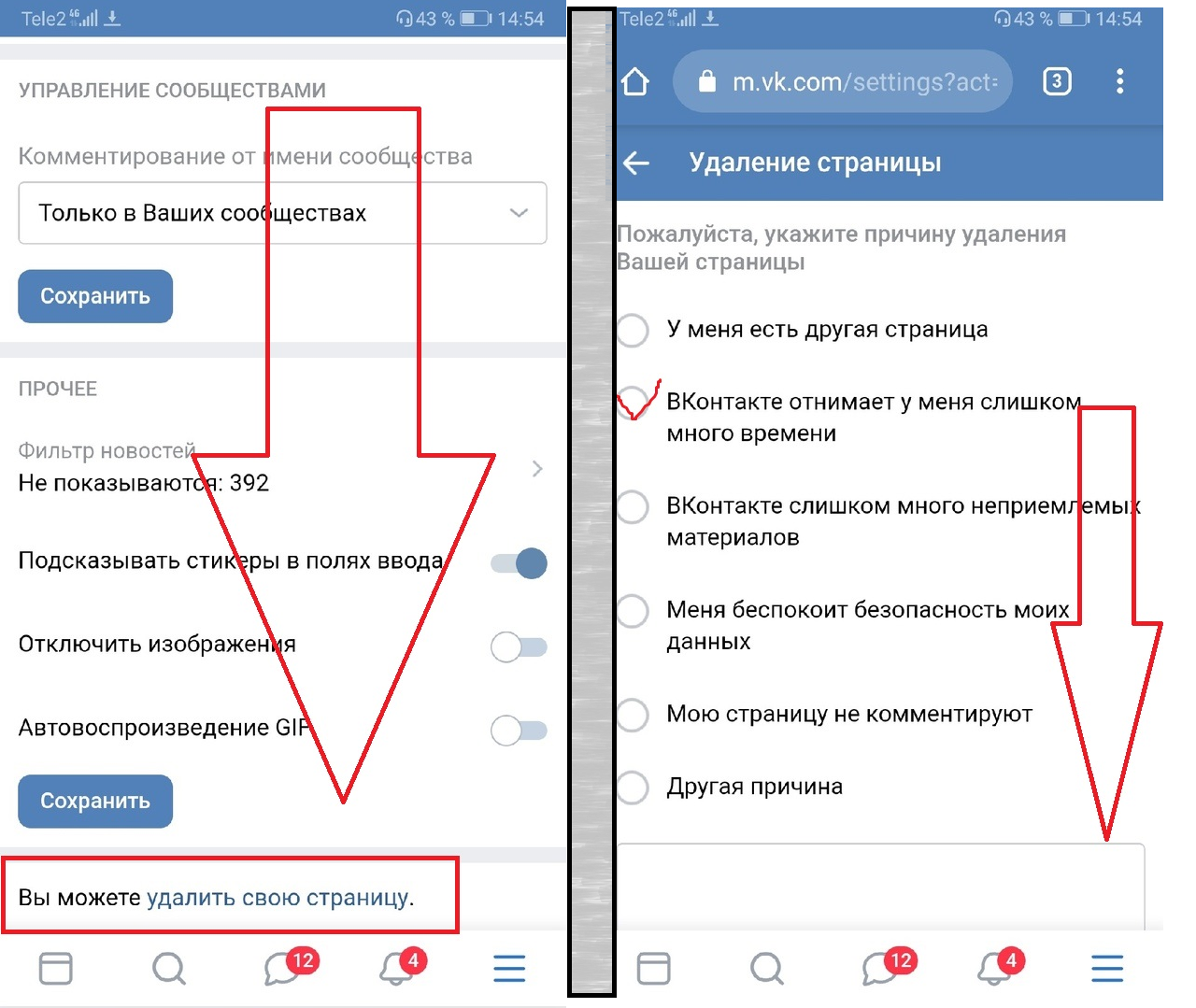 Внизу нажмите на пункт «Удалить свою страницу».
Внизу нажмите на пункт «Удалить свою страницу».
5. Выберите одну из предложенных причин или напечатайте другую.
Установите галочку «Рассказать друзьям», если хотите сообщить подписчикам о закрытии своего аккаунта.
Вот и всё – профиль уничтожен. Окончательно он сотрется через 120 дней.
Способ 2: уничтожение информации
1. Зайдите в аккаунт Вконтакте через мобильный браузер. Для этого в Google Chrome или Safari перейдите на сайт m.vk.com, введите свой логин и пароль.
2. Нажмите на «три пунктира», а затем на иконку «шестеренки».
3. Откройте раздел «Приватность».
В каждом пункте настроек установите значение «Только я». В разделе «Связь со мной» выберите «Никто» для всех пунктов. В разделе «Прочее», в пункте «Кому в интернете видна моя страница» установите «Только пользователям Вконтакте».
4. Уберите всех друзей.
5. Сотрите переписки. Для этого перейдите в раздел «Сообщения», откройте переписку, нажмите на значок «три точки» вверху и выберите «Очистить диалог».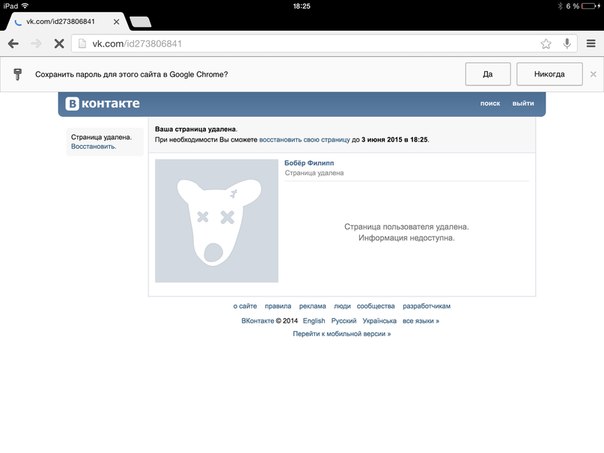
6. Сотрите все фотографии, видео, музыку. Отпишитесь от сообществ.
7. Уничтожьте все записи на стене.
8. На главной странице нажмите кнопку «Подробная информация».
Затем на «Редактировать страницу».
Пройдитесь по всем разделам и уничтожьте все данные. В итоге у вас будет чистая страница без друзей и записей. Не заходите больше в нее и через некоторое время она будет ликвидирована из-за неактивности.
Лайфхак. Если в мобильной версии не откроются какие-то настройки, можно переключиться на полный вид. Для этого нажмите на «Версия для компьютера».
Как временно закрыть доступ
Данное решение подойдет, если вы не планируете удалять страницу, а хотите на время закрыть к ней доступ и отключить получение сообщений.
На компьютере
1. Нажмите на имя в правом верхнем углу и выберите «Настройки». Перейдите в раздел «Приватность».
2. Опуститесь вниз, в пункте «Тип профиля» выберите «Закрытый».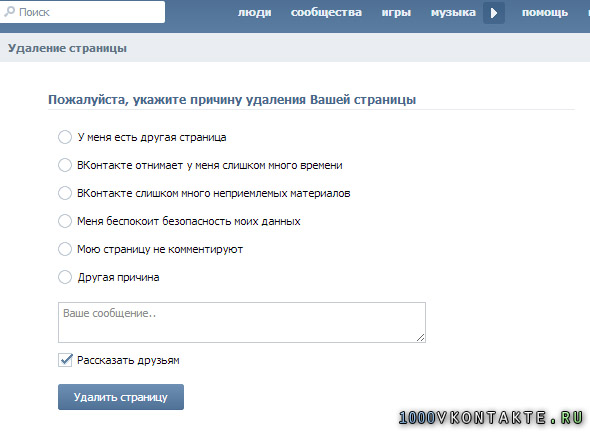
3. В разделе «Связь со мной» напротив пункта «Кто может писать мне сообщения» установите «Никто».
Теперь посетителям будут недоступны для просмотра ваши данные – их будут видеть только друзья. И никто не сможет отправить вам сообщение.
Подробнее о закрытии доступа читайте в отдельном уроке.
На телефоне
1. Откройте ваш аккаунт ВК в мобильном браузере. Нажмите на значок «три пунктира», а затем на «шестеренку» вверху.
2. Перейдите во вкладку «Приватность».
3. Опуститесь до раздела «Связь со мной» и в пункте «Кто может писать мне личные сообщения» выберите «Никто».
4. Вернитесь в настройки приватности и в самом низу, в пункте «Закрытый профиль», активируйте переключатель.
Анкета и доступ к сообщениям закрыты.
Если не получается войти в профиль
На компьютере
Рассмотрим ситуацию, когда не получается войти на страницу. Первое, что нужно сделать, попробовать восстановить доступ, сбросив пароль.
1. На сайте vk.com нажмите «Забыли пароль?».
2. Напечатайте номер телефона или адрес почты от аккаунта и нажмите «Далее».
3. Укажите фамилию из профиля и нажмите «Далее».
4. Появится иконка вашей анкеты, подтвердите её, нажав кнопку «Да, это нужная страница».
5. Кликните по кнопке «Позвонить». На телефон поступит звонок — запомните последние 4 цифры номера.
И введите их в следующее поле.
6. Придумайте новый пароль, и доступ будет восстановлен.
7. Выполните шаги по удалению анкеты.
Если у вас нет доступа к телефону и электронному адресу, перейдите по ссылке: vk.com/restore?act=return_page. Действуйте согласно инструкции.
Скорее всего, на последнем шаге нужно будет отправить копию документа, удостоверяющего личность. Если данные будут совпадать с информацией из профиля, администрация восстановит доступ.
Не помогло? Тогда регистрируйте новый аккаунт, заполняя его теми же данными как на старой странице.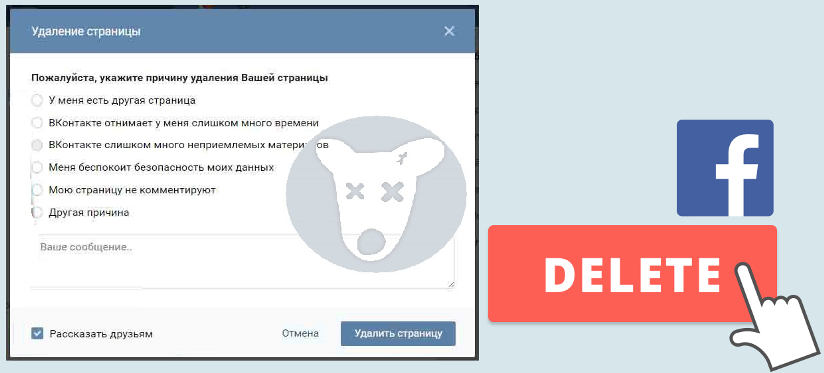 Затем добавьте друзей и попросите их зайти в ваш старый профиль и подать на него жалобу.
Затем добавьте друзей и попросите их зайти в ваш старый профиль и подать на него жалобу.
Причину укажите «Клон моей страницы».
Чем больше поступит жалоб, тем скорее администрация заблокирует старый аккаунт и в последствии удалит его.
На телефоне
1. Нажмите на «Забыли пароль?».
2. Напечатайте электронный адрес или телефон и нажмите «Далее».
3. Напечатайте фамилию из анкеты и нажмите «Далее».
4. Подтвердите номер телефона по звонку, после чего выполните сброс пароля и удалите страницу.
Если нет доступа к телефону, нажмите на пункт «У меня нет доступа к номеру» и создайте заявку на восстановление.
Не получилось восстановить доступ? Зарегистрируйте новый профиль, добавьте всех друзей, а затем подайте коллективную жалобу на старую страницу. Проще всего это сделать, переключившись на «Версию для компьютера».
Как удалить страницу другого человека
Есть несколько способов убрать чужую анкету:
- Заблокировать человека
- Пожаловаться на страницу
- Обратиться в службу поддержки
Блокировка. Эта функция запретит человеку просматривать вашу анкету и отправлять сообщения:
Эта функция запретит человеку просматривать вашу анкету и отправлять сообщения:
- Перейдите в профиль человека.
- Нажмите на «три точки».
- Выберите «Заблокировать» или «В черный список».
Жалоба. Через эту функцию вы отправите жалобу администрации Вконтакте. Если она будет обоснованной, то профиль заблокируют или удалят из системы.
Для этого перейдите в профиль человека, нажмите на «три точки» и выберите «Пожаловаться на страницу».
Укажите причину и напишите комментарий – подробное объяснение, почему нужно закрыть аккаунт.
Обращение в службу поддержки – самый быстрый способ убрать анкету из системы. Отправить заявку на удаление можно по ссылке: vk.com/support?act=new
Подробно опишите ситуацию. Если есть подтверждение ваших слов (скриншоты, документы), приложите их к обращению через кнопку «Документ».
Автор: Илья Курбанов
Редактор: Илья Кривошеев
Дата публикации: 10.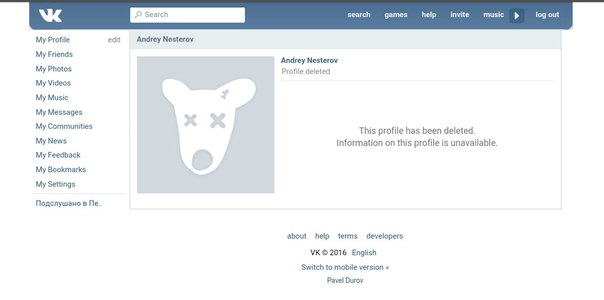 02.2020
02.2020
Изучайте английский через игры и интересные задания на онлайн платформе Puzzle English.
Как удалить страницу ВКонтакте: пошаговая инструкция
Журнал ПрофиКоммент приветствует вас. В этой статье мы пошагово разберем, как удалить страницу во ВКонтакте. Также в конце статьи вы сможете прочесть рекомендации, как качественно удалиться из данной социальной сети.
Удалиться из ВКонтакте очень просто. Вам нужно сделать буквально пару шагов. Для начала нажмите в правом верхнем углу вашей странички на значок со стрелочкой, чтобы высветились подсказки с разделами. Потом кликните на ссылку «Настройки»:
Рис 1. Сначала нужно зайти в настройкиЗдесь вам нужен подраздел «Общее». Перейдите в него, кликнув по этому слову:
Рис 2. Здесь кликните на подраздел «Общее»Теперь вам нужно опуститься в самый низ, чтобы увидеть ссылку «удалить свою страницу»:
Рис 3. Опуститесь вниз и найдите ссылку «Удалить свою страницу»Нажав на эту ссылку вы можете сделать завершающие действия по удалению вашей странички:
Рис 4. Выберете подходящие причины удаления
Выберете подходящие причины удаленияОбратите внимание на галочку внизу данного окна «Рассказать друзьям». Это значит, что ваши друзья увидят информацию о том, что вы удалились из контакта, а также узнают причину, ведь вы её укажете. Поэтому, если вы не хотите оповещать своих друзей, уберите галочку рядом с «Рассказать друзьям»:
Рис 5. О причине удаления могут узнать ваши друзья, если вы не уберете эту галочкуПосле удаления странички ВКонтакте вы сможете её восстановить в течение полугода. Поэтому запомните дату, которая высветится вам после удаления. Восстановить страницу ВКонтакте очень просто, если срок не вышел. Вам нужно будет просто зайти ВКонтакте, набрав логин, пароль и просто нажать «Восстановить».
Как навсегда удалить страницу в контакте без восстановления
Случается так, что после удаления вашей странички ВКонтакте, её все равно могут взломать и восстановить. Например, вы удалили страничку, а номером телефона, к которому она была привязана, вы уже давно не пользуетесь, как бы забили на это. Этот номер телефона может приобрести другой пользователь. Он ему просто случайно достанется, когда он придет покупать номер у любого сотового оператора. Так бывает очень часто. Он пытается зарегиться ВКонтакте и в итоге восстанавливает вашу страничку. Наслаждается переписками. А вы вдруг видите, что страница восстановлена, и дай бог, если этот человек имеет совесть и так просто, ради удовольствия, не начнет писать гадости вашим друзьям, знакомым. Потом вам долго придется доказывать другим, что это были не вы. Поэтому, следует поступать следующим образом, чтобы уже навсегда сделать невозможным доступ к вашей удаленной страничке .
Этот номер телефона может приобрести другой пользователь. Он ему просто случайно достанется, когда он придет покупать номер у любого сотового оператора. Так бывает очень часто. Он пытается зарегиться ВКонтакте и в итоге восстанавливает вашу страничку. Наслаждается переписками. А вы вдруг видите, что страница восстановлена, и дай бог, если этот человек имеет совесть и так просто, ради удовольствия, не начнет писать гадости вашим друзьям, знакомым. Потом вам долго придется доказывать другим, что это были не вы. Поэтому, следует поступать следующим образом, чтобы уже навсегда сделать невозможным доступ к вашей удаленной страничке .
Кстати, интересное по теме: Как определить фейка ВКонтакте
Прежде чем удалить страничку ВКонтакте (да и вообще в любой другой социальной сети), очистите всю переписку, удалите все диалоги. Удалите все фотографии, поменяйте дату рождения, любую информацию о себе. Таким образом вы обезопасите себя от случайного взлома вашей странички. И еще, не забудьте перед удалением странички прочитать Как узнать кто заходил на мою страницу Вконтакте
И еще, не забудьте перед удалением странички прочитать Как узнать кто заходил на мою страницу Вконтакте
Удалите всех друзей, отпишитесь от тех, на кого вы подписаны. Уделите внимание записям на стене. Их тоже стоит удалить. Если после удаления ваша страничка неожиданно для вас окажется взломанной спамерами, то они ничего не смогут там узнать и как-то вам навредить. Поэтому оставьте им полную пустоту.
Как удалить страницу ВКонтакте блокировкой аккаунта
Если вы хотите, чтобы ваши знакомые и друзья увидели, что вашу страничку забанили (именно забанили), а не вы сами удалились из ВКонтакте, тогда вам нужно нарушить правила. Однако эти правила нужно нарушить так, чтобы на вас это не отразилось реальным наказанием в реальности.
Чаще всего ВКонтакте может вас забанить за рассылку спама, за активное добавление в друзья. Кому лучше всего рассылать спам? Быстрее всего жмут на спам мужчины 25-35 лет. Поэтому, сначала удалите все свои фотки, всю инфу о себе, а потом можете рассылать всем подряд просьбы, например, написать вам что-нибудь на стене или заказать у вас косметику.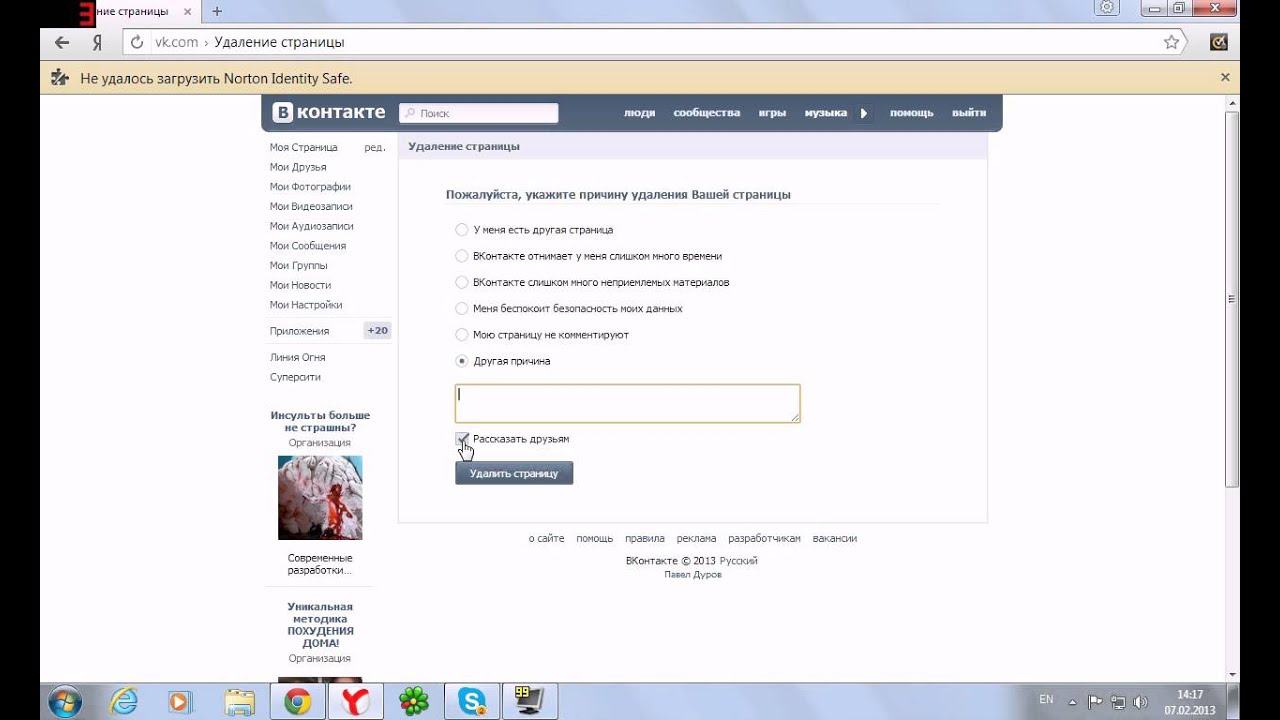 А еще лучше, попросите денег. Если у вас не будет фотографий, вы будете писать такие просьбы, то на спам будут жать многие и вас заблокируют быстро.
А еще лучше, попросите денег. Если у вас не будет фотографий, вы будете писать такие просьбы, то на спам будут жать многие и вас заблокируют быстро.
Если вдруг вы передумали удаляться из ВКонтакте, то может стоит извлечь пользу? Поэтому предлагаем быстро пробежаться по теме: Как заработать деньги в Контакте
Удаляет ли удаление сообщения Facebook и его из сообщений получателя? | Малый бизнес
Стивен Мелендез Обновлено 5 апреля 2019 г.
Легко отправить кому-нибудь сообщение на Facebook или через связанное с ним приложение Messenger, о котором вы позже пожалеете. Вам может быть интересно, есть ли способ удалить сообщение Facebook, чтобы получатель никогда его не видел или не видел снова. В настоящее время вы можете удалить только свою копию сообщения.
Подсказка
Хотя Facebook намекнул, что может добавить функцию отмены отправки, в настоящее время вы можете удалить только свою копию сообщения или беседы.Вы не можете отменить отправку сообщения или запретить получателю увидеть его после того, как вы его отправили.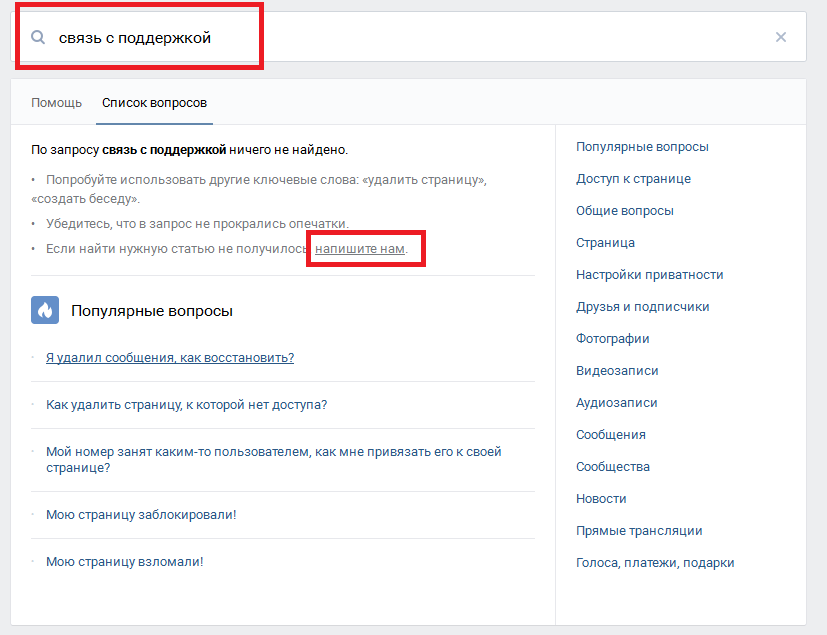
Как удалить сообщения Facebook
Вы удаляете сообщения Facebook из своих разговоров, используя веб-сайт Facebook на своем компьютере или приложение Messenger на телефоне.
Откройте все свои сообщения, щелкнув значок «Сообщения» в правом верхнем углу страницы Facebook и выбрав «Просмотреть все в Messenger» внизу списка. Щелкните разговор, чтобы открыть его.Найдите сообщение в беседе, которое вы хотите удалить, с помощью мыши и щелкните значок с тремя точками рядом с ним. В раскрывающемся меню нажмите «Удалить». Вам будет предложено подтвердить, что вы хотите удалить сообщение, и, если вы это сделаете, ваша копия беседы будет навсегда удалена. Копия получателя не удаляется, что может сбить с толку, если кто-то позже обратится к сообщению.
Если вы используете приложение Messenger и что удалять сообщения в Messenger, нажмите и удерживайте сообщение, а затем нажмите кнопку «Удалить».Вы будете предупреждены, что вы не сможете вернуть свою копию сообщения, если удалите ее, и вас попросят подтвердить, снова нажав кнопку «Удалить». Затем сообщение удаляется из вашей копии беседы, но остается в переписке всех, кому вы его отправили.
Как удалить разговор в Facebook Messenger
Если вы хотите удалить весь разговор в Facebook Messenger или через веб-сайт, вы также можете это сделать. Опять же, вы удалите только свою копию беседы, а не чужую.
Чтобы удалить свою копию всей беседы на веб-сайте Facebook, щелкните значок шестеренки рядом с беседой, чтобы открыть меню «Настройки», и нажмите «Удалить беседу». Вам будет предложено подтвердить, что вы хотите удалить беседу навсегда, и, если вы это сделаете, она будет удалена из вашей учетной записи, но не из учетной записи получателя.
Чтобы удалить беседу в Facebook Messenger с помощью приложения, удерживайте палец на беседе и нажмите «Удалить».»Подтвердите, что хотите удалить беседу, чтобы удалить ее навсегда.
Сообщение о спаме в Facebook
Если кто-то отправит вам спам-сообщение в Facebook или Messenger, вы можете сообщить об этом в Facebook.
На веб-сайте Facebook нажмите шестеренку рядом с сообщением и нажмите «Сообщить как о спаме или нарушении». В Messenger, удерживая палец на разговоре, нажмите «Отметить как спам».
Как удалить сообщения в Snapchat с помощью очистки чатов, даже если они есть » t Просмотрено
Одна из вещей, которые делают Snapchat отличным источником социальных сетей, — это возможность контролировать вашу конфиденциальность и контент.Конечно, другие сайты, такие как Facebook и Instagram, предлагают пользователям возможность выборочно публиковать контент своим друзьям и близким знакомым. Но Snapchat предлагает близким друзьям немного больше.
Благодаря эмодзи Best Friend, Snapscore и способности ограничивать не только вашу аудиторию, но и то, что она может делать с публикуемым вами контентом, неудивительно, почему эта услуга так популярна. Лояльные пользователи Snapchat постоянно находят новые функции и возможности, но тем, кто не знаком с приложением, может быть сложно понять его интерфейс.
Тем не менее, пользователи социальных сетей по всему миру могут найти убежище для конфиденциальности в Интернете, создав и используя Snapchat. Например, вы можете отправить снимок одному человеку и настроить его так, чтобы он исчезал, как только он его откроет, или вы можете поделиться им со всеми в списке друзей и позволить им просматривать его в течение 24 часов.
Для тех из вас, кто когда-либо нажимал кнопку «Отправить» и сразу же сожалел об этом, эта статья для вас. Snapchat позволит вам отозвать сообщения до того, как их увидит другой пользователь.Мы объясним, как это сделать и многое другое!
Как удалить сообщение Snapchat
Удалить сообщение Snapchat очень просто. Войдите в приложение Snapchat и сделайте следующее:
Нажмите значок «Чат» в левом нижнем углу
Выберите контакт с сообщением, которое вы хотите удалить
Нажмите и удерживайте сообщение и нажмите «Удалить»
Подтвердите, снова нажав «Удалить».
Как удалить беседу
Вы можете легко удалить весь разговор, выполнив те же шаги, что и выше, чтобы перейти к контактам, а затем выполните следующие действия:
Нажмите и удерживайте контакт и нажмите «Еще»
Нажмите «Очистить разговор»
Нажмите еще раз «Очистить»
Как настроить автоматическое удаление снимков
Если вы отправили снимок, вы заметите, что длительное нажатие и опция удаления недоступны.Это потому, что, в отличие от сообщений, они автоматически удаляются через определенное время. Вы можете выбрать, будут ли они удаляться после просмотра или через двадцать четыре часа.
Следуйте тем же инструкциям, что и выше, нажав и удерживая контакт и нажав «Еще», затем сделайте следующее:
Нажмите «Удалить чаты…»
Выберите «После просмотра»
При этом будут установлены привязки в этом разговоре. для удаления после того, как получатель открыл и просмотрел его.
Как удалить сохраненные сообщения
Snapchat Главная особенность Snapchat заключается в том, что ничто не вечно.Однако популярность приложения означает, что иногда вам хочется сохранить воспоминания или разговоры. Итак, разработчики предоставили нам возможность сохранять чаты. Вы будете знать, что эти сообщения сохранены, потому что они имеют серый фон, поэтому, к счастью, ваш друг не может сохранить что-либо без вашего ведома. В отличие от обычных сообщений Snapchat, срок действия которых истекает в течение 24 часов или 30 дней, сохраненные сообщения будут длиться вечно.
Но что делать, если вы хотите отменить сохранение чата? Это просто.
Очистка беседы приведет к удалению всех сохраненных чатов. Но если вы не хотите очищать весь разговор, сделайте следующее:
Откройте Snapchat и найдите сохраненный чат. Нажмите и удерживайте сообщение и нажмите «Отменить сохранение в чате».
Очистить все разговоры
На некоторых платформах невероятно сложно удалить все ваши сообщения сразу. К счастью, Snapchat не входит в число таких платформ. Вы можете легко удалить все сообщения Snapchat всего за несколько кликов. Вот как это сделать:
Откройте Snapchat и нажмите значок своего профиля в верхнем левом углу.Затем нажмите на значок настроек в правом верхнем углу. Прокрутите вниз и нажмите «Clear Conversation».
Теперь нажмите «X» рядом с каждым контактом, затем подтвердите во всплывающем окне. Имейте в виду, что это не приведет к удалению сохраненных сообщений.
Восстановление удаленных сообщений
Если вы случайно удалили свои сообщения Snapchat, вы можете задаться вопросом, сможете ли вы восстановить их позже. К сожалению, это непростой процесс.
Если вы сохранили сообщения, они останутся в профиле вашего контакта.В противном случае список сообщений будет пустым.
Вы можете попробовать загрузить свои данные с веб-сайта Snapchat. После входа в систему нажмите на опцию «Мои данные». Нажмите «Отправить запрос» внизу, чтобы двигаться дальше.
На основании наших тестов мы не получали сообщений, но некоторые пользователи утверждают, что они есть, поэтому мы включаем их здесь. Кроме того, это единственный вариант в большинстве случаев.
Есть некоторые сторонние платные службы, которые обещают вернуть ваши утерянные сообщения. Мы не тестировали их, но, исходя из предыдущего опыта, вам следует проявлять осторожность и исследовать разработчиков, прежде чем разрешать доступ к своим учетным записям или платить что-либо, чтобы получить свои сообщения обратно.
Окончательно удалить Snapchat
Если вы предпочитаете навсегда удалить свою учетную запись, у нас есть полное руководство, которое поможет вам в этом. Но если вы хотите удалить свою учетную запись, потому что хотите, чтобы все ваши сообщения были удалены из чьего-либо просмотра, это не сработает.
Даже если вы удалите свою учетную запись, вам все равно нужно будет выполнить описанные выше действия, чтобы удалить сообщения, прежде чем это делать. Если вы уже удалили свою учетную запись Snapchat, у вас еще есть 30 дней, чтобы повторно активировать ее и удалить сообщения.
Блокировка и мгновенные сообщения
Раз уж мы затронули эту тему, вам может быть интересно, очищается ли история ваших разговоров, когда вы блокируете другого пользователя. Если вы не удалите отправленные вами сообщения перед тем, как заблокировать кого-либо, они все равно смогут видеть, что вы отправляли ранее. Но вы не будете видеть их сообщения или получать от них уведомления.
Часто задаваемые вопросы
Snapchat может сбивать с толку, и с постоянными обновлениями и новыми функциями всегда есть чему поучиться.Вот еще несколько ответов на ваши вопросы о функции обмена сообщениями Snapchat.
Если я удалю сообщение, которое кто-то уже прочитал, удалит ли оно и сообщение на его стороне?
Да, если вы удалите сообщение, оно будет удалено из учетных записей обоих пользователей. К счастью, эта функция работает, даже если другой пользователь сохранил чат в своей цепочке сообщений (а не если он сделал его снимок экрана).
Если я удалю свою учетную запись, удалятся ли мои сообщения?
Нет, к сожалению, удаление вашей учетной записи не приведет к удалению ни вашего сообщения, ни отправленного вами снимка.Он удалит ваш профиль и личную информацию. Кроме того, как только вы отправили кому-то снимок, он не будет удален, пока они не откроют его или пока срок его действия не истечет.
Если я очищаю беседу, удаляются ли сообщения и для получателя?
Нет, удаляет только беседу на вашей стороне. Если вы хотите удалить сообщение, вам нужно будет сделать это, выполнив описанные выше действия.
Мой друг знал, что я удалил сообщение. Что случилось?
Snapchat имеет функцию, которая позволяет получателю узнать, что вы отправили сообщение, и отозвали его.Когда они прокручивают свои чаты с вами, появляется небольшое серое сообщение о том, что вы удалили чат.
Я удалил разговоры, но сообщения остались. Что происходит?
Часто задаваемый вопрос: «Почему не пропали мои сообщения?» Во-первых, если вы сохранили сообщения в Snapchat, очистка беседы не всегда удаляет их, но удаляет контакт из вашего списка сообщений. Что вам нужно сделать, чтобы удалить их, это перейти к своим сообщениям и нажать на значок сообщения в правом верхнем углу.Введите имя контакта, которого вы ищете.
Откройте сообщение для этого контакта и нажмите и удерживайте сообщение (я). Затем нажмите «Отменить сохранение в чате». Помните, что вы узнаете, какие сообщения сохраняются на сером фоне.
С другой стороны, если сообщение не удаляется, попробуйте удалить и переустановить Snapchat или обновить его, если соответствующая опция указана в App Store или Google Play Store.
Могу ли я удалить кого-нибудь из Facebook Messenger?
Мы все привыкли использовать приложение Messenger для общения с нашими друзьями, и стало даже более распространено отправлять им сообщения там, чем звонить им или отправлять текстовые сообщения.Однако нередки случаи, когда к вам обращаются незнакомые люди, например, если вы продаете что-то в приложении Facebook Marketplace, кто-то заинтересованный может отправить вам сообщение, чтобы получить дополнительную информацию о предлагаемом вами товаре. Или вы, возможно, получили раздражающие сообщения от кого-то, кого вы не знаете, и хотите, чтобы этот человек не связывался с вами. Итак, вот что вы можете сделать, чтобы удалить их из своего приложения Messenger.
Первый шаг, который вы можете сделать, — это просто удалить беседу с ними. Вот как это сделать:
- Щелкните правой кнопкой мыши или нажмите и удерживайте мобильный телефон, чтобы открыть подменю для определенного разговора. Есть два варианта:
- Нажмите «Архивировать», чтобы заархивировать беседу, чтобы вы не видели ее, но могли получить к ней доступ позже
- Нажмите «Удалить», чтобы навсегда удалить вашу копию беседы. Имейте в виду, что другой человек все равно будет иметь свою копию, если он также не удалил ее.
Однако удаление беседы не обязательно приводит к удалению контакта, которого нет в вашем списке друзей Facebook.Они по-прежнему смогут связываться с вами, поэтому, если вы хотите убедиться, что они этого не делают, вам нужно заблокировать их:
- Перейдите к контакту в Messenger и выберите значок «Настройки» (обычно круг с буквой «i» в правом верхнем углу)
- Выберите блокировать сообщения от {их имя}
- И вуаля! Этот человек больше не может отправлять вам сообщения в Messenger, однако он сможет взаимодействовать с вами через Facebook.
Важно понимать, что есть два типа сообщений от людей, которых вы не знаете.Первый — это запрос сообщения . Если с вами связывается кто-то, у кого есть общий друг на Facebook, его сообщение попадает в ваше окно запросов сообщений. Затем вы можете решить, хотите ли вы получать это сообщение, приняв или отклонив его. Если вы согласитесь, сообщение попадет в ваш почтовый ящик, в противном случае оно исчезнет. Второй тип сообщений — это отфильтрованных сообщения. Если вы получаете сообщение от незнакомого человека, и у вас нет общего друга, его сообщение попадает в ваше поле отфильтрованных сообщений.
Следуя этим инструкциям, вы сможете удалить всех, кого вы не знаете, из своего приложения Messenger. Любые вопросы — просто оставьте нам комментарий ниже или напишите нам в Твиттере @JustAskGemalto.
Как удалить кого-нибудь из мессенджера без блокировки?
Поделиться — это забота!
Вы ищете способ удалить кого-нибудь из Messenger? К сожалению, Facebook не предоставляет кнопку удаления в Messenger.В 2020 году Facebook обновил Messenger и изменил кнопку «удалить» на «заблокировать». Однако есть разные способы удаления контактов, которые больше не нужны в списке контактов Messenger, не блокируя их.
Добавить кого-нибудь из Messenger очень просто. Поиск по имени человека в Facebook позволит вам связаться с этим человеком через Messenger.
Это может раздражать, если вы постоянно получаете приглашения в Messenger и вас добавляют в случайные групповые чаты, в которых вы никого не знаете.
Многие из этих сообщений также являются спамом и другими пересылаемыми сообщениями. Обычно люди также связываются с вами через Messenger, когда вы используете торговую площадку Facebook для продажи товаров.
В этом блоге мы рассмотрим, как удалить кого-либо из Messenger. Это должно быть. друг или даже неконтакт, который был добавлен в ваш список Messenger.
Как удалить кого-нибудь из мессенджера?Чтобы удалить кого-то из Messenger, выполните следующие действия:
1.Откройте Messenger
2.Щелкните значок Люди в правом нижнем углу экрана
3. Нажмите на значок контакта , расположенный вверху со знаком +
4. Вы увидите свой список контактов, затем щелкните человека, которого хотите удалить.
5. Нажмите на info ico n (вверху справа на экране)
5. Слегка прокрутите вниз и найдите параметр блокировки, нажмите кнопку блокировки и выберите «Заблокировать в мессенджере», а также «Заблокировать в Facebook»
6.После того, как вы нажмете, вы снова будете перенаправлены на Facebook и, наконец, снова нажмите кнопку «Заблокировать», чтобы подтвердить
Как удалить кого-то из чата группы Messenger?Удаление кого-либо из приложения для обмена сообщениями с последней версией довольно запутанно и не очень просто.
Facebook удалил несколько опций в последних обновлениях 2020 года, и они также превратили опцию удаления контакта, чтобы просто заблокировать. Теперь, если вы хотите удалить кого-либо из групповых чатов, вам также необходимо заблокировать их.
Чтобы удалить кого-либо из группового чата Messenger, выполните следующие действия:
1. Открыть мессенджер
2. Нажмите на групповой чат , из которого вы хотите кого-то удалить.
3.Щелкните по профилю человека, которого хотите удалить из группы
4. Нажмите «удалить из группы» вариант, который четко отображается на экране
5. Это удалит человека из группы, и он получит уведомление о том, что он был удален из группового чата.
Как удалить не друзей из Messenger ?В вашем списке контактов может быть кто-то, кого вы не знаете, и это происходит из-за того, что вы включили синхронизацию телефонных контактов с Messenger.
Вы увидите много нежелательных сообщений от друзей из ваших контактов в Messenger. Вы можете игнорировать сообщения или удалить контакт, которого нет в вашем списке друзей.
Вот как можно удалить не друзей из Messenger:
1.Откройте Messenger
2. Найдите не друга, которого вы хотите удалить, перейдя к значку людей , расположенному в правом нижнем углу экрана
3. Значок контакта появится в верхней части экрана
4. Теперь нажмите на значок информации
5. Теперь нажмите «Удалить контакт» , отображаемый на экране, а затем подтвердите «Удалить».
Как массово удалить не друзей из Messenger ?Это для тех, кто регулярно получает неизвестные и нежелательные сообщения.Особенно, если у вас есть бизнес, который вы ведете на Facebook, вас в значительной степени раздражают многие спамеры, а не реальные клиенты.
Массовое удаление может быть выполнено в Messenger, и это довольно легко и просто. Это поможет вам удалить все нежелательные сообщения.
Вот как можно массово удалить не друзей из Messenger:
1. Открыть мессенджер
2.Нажмите на изображение профиля в левом верхнем углу
3.Нажмите Телефонные контакты вариант
4. Теперь перейдите к пункту « Управление контактами».
5. Вам будет показан весь список «Не друзья» , поэтому нажмите на «Удалить все контакты»
6. С его помощью вы можете удалить все ваши контакты, не являющиеся друзьями, в вашем мессенджере
Как остановить автоматическую синхронизацию мессенджера ?Когда Facebook изначально убрал Messenger из своего основного приложения, многие пользователи вызвали немалую негативную реакцию.
Многие считали, что это разрушило пользовательский опыт.
В последующие годы Facebook обвиняли в нарушении конфиденциальности. Например, отслеживание местоположения пользователя через приложение Messenger и другие скандалы с данными.
Другая большая проблема, с которой столкнулись люди, заключалась в том, что Facebook автоматически синхронизировал телефонные контакты с Messenger.
Для многих пользователей это считается нарушением конфиденциальности.
Многие пользователи также не знают, что у них включена эта функция.
По теме : Безопасен ли Facebook для детей?
Чтобы остановить автоматическую синхронизацию телефонных контактов Facebook, выполните следующие действия:
1. Откройте приложение Messenger
.2. В левом верхнем углу есть изображение профиля , нажмите на изображение
3. Прокрутите и найдите значок людей , нажмите на него
4. Теперь вы можете нажать на «Загрузить контакт»
5. Вы можете нажать на опцию «Выключить» , расположенную в нижней части экрана.
Как удалить телефонные контакты в Messenger ?Это легко сделать, выполнив следующие действия:
1.Открыть мессенджер
2.Нажмите на свою фотографию профиля , вверху экрана
3. Прокрутите вниз и коснитесь значка Люди , посередине меню
4. Выберите «Отключить» «синхронизировать контакты» в верхней части экрана
5. Вернуться в меню Люди
6. Нажмите, управляйте контактами вверху меню
7. Весь ваш список контактов будет загружен с вашего телефона
8.Нажмите «Удалить все контакты » в верхнем левом углу
9. Через несколько секунд ваша страница будет обновлена, и появится сообщение «ваши импортированные контакты удаляются»
Узнают ли они кого-нибудь об удалении из Messenger?Да, они будут знать. Если вы добавили человека в свой мессенджер, кнопка «добавить в мессенджер» не будет отображаться.
Однако, если вы удалили кого-то в мессенджере, кнопка «добавить в мессенджер» появится снова.
Итак, даже если вы не хотите, чтобы они знали, что они были удалены из вашего списка, вы не можете этого сделать. Facebook каким-то образом сообщит им, что они не ваши друзья или их удалили.
Однако вместо удаления контакта вы заблокировали человека, тогда этот человек не сможет найти ваш профиль и не сможет найти вас в мессенджере.
Это может дать им намек на то, что они заблокированы, если они уверены, что вы были в их списке Messenger до того, как были заблокированы.Пока вы их не разблокируете, они не смогут найти вас в мессенджере.
ВЫВОД:Мы надеемся, что это руководство дало вам различные способы удаления кого-либо из Messenger.
Блокировка — лучший вариант, так как он полностью удалит человека из вашего приложения Facebook Messenger. Вы также можете выполнить поиск по их имени и увидеть, что они тоже не появятся в ваших результатах поиска.
Человек, которого вы заблокировали, не сможет отправлять вам сообщения, пока вы его не разблокируете.
Перед тем, как отправиться в путь, не забудьте ознакомиться с картой побережья Побег из Таракова
Как добавить кого-то, кого вы удалили в Snapchat
Почему люди удаляют контакты в Snapchat? Это может быть потому, что кто-то беспокоит их безвкусными снимками. Но иногда случается случайно.
Вы, наверное, знаете, что есть два способа избавиться от кого-либо из вашего списка контактов: вы можете удалить или заблокировать его. У каждого есть свои преимущества.
Удалив кого-то, вы можете в любой момент пересмотреть свое решение и снова отправить ему предложение дружбы.Однако важно думать о последствиях.
Удаление контакта
Для начала давайте объясним, как удалить кого-то из списка контактов Snapchat.
- Вызов списка друзей
- Нажмите и удерживайте имя
- Нажмите «Еще»
- Нажмите «Удалить друга»
Блокировка контакта
Очень похожий процесс происходит при блокировке кого-то .
- Перейти к списку друзей
- Нажмите и удерживайте имя
- Нажмите «Еще»
- Выберите «Заблокировать»
Различия между удалением и блокировкой ваших контактов
Если вы удалите контакта из вашего списка, вы больше не сможете получать от них снимки.Ваша оценка моментальных снимков становится закрытой, но все предыдущие обмены мгновенными сообщениями доступны для повторного просмотра, если вы их сохранили.
Когда вы удаляете кого-то из своего списка контактов, он не получает уведомления о ваших действиях.
Блокировка контакта ведет к более кардинальным изменениям. Например, исчезнут даже сохраненные сообщения. Также стоит упомянуть тот факт, что когда вы блокируете, а затем разблокируете кого-то, кто раньше был в списке ваших друзей, он не будет автоматически добавлен в список друзей.
Как снова добавить людей в список друзей
Очевидно, чтобы добавить кого-то, кого вы удалили, вам нужно запомнить его учетную запись.Это не составит труда, если вы удалили старого друга.
- Откройте приложение Snapchat на своем мобильном устройстве и убедитесь, что вы вошли в систему.
- Нажмите значок Добавить друзей
- Используйте один из четырех вариантов ниже, чтобы добавить удаленного пользователя
Примечание * Вы может добавлять людей по имени пользователя, контактам, Snapcode, а также проще добавлять людей поблизости. Вы даже можете добавить их из своей адресной книги. - Выберите «Добавить»
Вот и все.Теперь вы можете терпеливо ждать, пока они примут ваш запрос.
Если вы не помните имя пользователя, но у вас есть общие друзья, вы можете попросить их имя пользователя или даже номер телефона.
Затем вы можете добавить номер телефона в свою адресную книгу и использовать функцию «Добавить из адресной книги», чтобы найти их в Snapchat и снова добавить в друзья.
Дополнительная подсказка
Чтобы добавить кого-либо из списка контактов вашего телефона, вам необходимо предоставить Snapchat доступ к этому списку.Список контактов устройства отличается от вашей адресной книги. Если вы предоставите Snapchat необходимый доступ, когда вы коснетесь вкладки «Контакты» вместо вкладки «Добавить друзей», приложение покажет, у каких контактов номера телефонов связаны с учетной записью Snapchat.
Вы увидите кнопку «+ Добавить» справа от их имен. Нажмите на него, чтобы связаться с ними в приложении.
Что происходит, когда вы повторно добавляете старый контакт
После добавления кого-то, кого вы ранее удалили, Snapchat позволяет вам видеть все снимки, которые они отправили вам, пока вы не были друзьями — при условии, что они примут ваше приглашение второй раз.
Вот интересный факт, который не многие пользователи осознают. В каждом профиле пользователя Snapchat есть список под названием «Снэпчаттеры, которые добавили вас обратно». Допустим, вы кого-то удалили, а он этого не заметил. Все, что им нужно сделать, это проверить этот список и найти ваше имя.
Это важно, потому что при удалении и блокировке контактов уведомления не отправляются. Но человек все равно может проверить, почему вы перестали отвечать. Когда вы удаляете кого-то, ваше имя исчезает из этого списка в его профиле.
Стоит дважды подумать, прежде чем кого-то удалять. Если у вас есть сомнения, знайте, что вы не можете просто передумать после того, как они об этом узнают. Удалите ли вы кого-то или заблокируете кого-то, все может стать неловким.
Управляйте списком друзей с Care
Никогда не забывайте, что вы не можете добавить кого-то в список своих друзей, пока они об этом не узнают. После нескольких недель или месяцев молчания ваша готовность к примирению может быть не оценена.
Также важно помнить, что блокировка кого-либо обязательно приведет к удалению предыдущих снимков и разговоров между вами двумя.Если вы не просто избавляетесь от случайного хеклера, лучше вместо этого использовать функцию «Удалить», поскольку это, по крайней мере, позволит вам оглянуться назад на важные моменты.
Будет ли кто-нибудь знать, удалю я или заблокирую их?
Несмотря на то, что они не получат уведомления, они больше не будут видеть ваши снимки, отправлять вам сообщения или видеть ваш счет Snap.
Что делать, если я не могу найти друга, которого я удалил?
u003ca href = u0022 https://social.techjunkie.com/snapchat-find-deleted-friends/u0022u003eЕсли вы не можете найти имя пользователяu003c / au003e или у вас нет их Snapcode, вы можете попытаться найти имя пользователя используя ваши контакты.Вы также можете попытаться загрузить все данные Snapchat с веб-сайта и найти удаленных друзей.
Получат ли они уведомление о том, что я добавил их обратно?
Да, если вы пытаетесь анонимно добавить друга в Snapchat, он получит сообщение о том, что вы добавили его повторно.
Как удалить беседу в Instagram или отменить отправку сообщений
Instagram — одно из самых популярных приложений для социальных сетей, которое миллионы людей по всему миру регулярно используют для обмена фотографиями и видео.В Instagram вы можете следить за своими любимыми знаменитостями и даже знакомиться с новыми людьми. С годами приложение расширилось и включило больше функций, таких как Reels, IG Stories и Direct Message. Однако весь опыт Instagram больше не ограничивается только публикацией фотографий и видео. Вы можете общаться с друзьями один на один, создавать группы, как в Facebook, где вы можете отправлять прямые сообщения сразу нескольким людям.
Instagram в настоящее время стал популярной службой обмена мгновенными сообщениями для многих пользователей, особенно для предпринимателей, которые часто используют Instagram для своего бизнеса.Теперь, если вы также используете Instagram для той же цели, есть вероятность, что ваш почтовый ящик может быть забит старыми и менее важными сообщениями. Если да, то вы должны его очистить.
Удалить сообщения и разговоры в Instagram довольно просто! Вы должны сначала открыть Instagram на своем телефоне или планшете. Дальнейшие шаги будут зависеть от того, что вы собираетесь удалить из папки входящих сообщений в Instagram.
Вот пошаговое руководство, которому вы можете следовать, чтобы удалить беседу в Instagram или отменить отправку сообщений с помощью iPhone или Android.
Как удалить беседу в InstagramШаги, которым вы можете следовать, чтобы удалить беседу в Instagram Direct
Шаг 1: Сначала откройте приложение Instagram на своем устройстве.
Шаг 2: В случае, если вы вышли из системы, войдите в систему, введя свой идентификатор пользователя и пароль .
Шаг 3: На главной странице коснитесь значка Instagram Direct , который выглядит как маленький значок бумажного самолетика.
Шаг 4: На странице беседы найдите беседу , которую вы хотите удалить, проведите пальцем влево (iOS) , чтобы открыть опцию «Удалить». Если вы используете (Android), нажмите и удерживайте разговор , который вы хотите удалить.
Шаг 5: Нажмите Удалить в разговоре. На экране появится всплывающее окно с просьбой подтвердить свое желание удалить беседу. Коснитесь Удалить еще раз , чтобы полностью удалить беседу.
Когда вы удалите беседу, она больше не будет видна в вашем почтовом ящике. Имейте в виду, что при этом удаляется только беседа для вас и она по-прежнему будет отображаться для других людей, участвующих в беседе. Однако вы также можете отменить отправку сообщения в Instagram Direct, а не удалять весь разговор. Вот пошаговое руководство, которому вы можете следовать, чтобы удалить личные сообщения Instagram, отменив их.
Как отменить отправку сообщений в InstagramШаги, чтобы удалить личные сообщения Instagram, отменив их.
Шаг 1: Сначала откройте приложение Instagram на своем устройстве.
Шаг 2: В случае, если вы вышли из системы, войдите в систему, введя свой идентификатор пользователя и пароль.
Шаг 3: На главной странице коснитесь Значок бумажного самолетика в правом верхнем углу подачи.
Шаг 4: На новой странице найдите беседу и перейдите к сообщению, которое вы хотите отменить.
Шаг 5: Теперь нажмите и удерживайте сообщение , а затем выберите «Отменить»> «Отменить» (iOS) или «Отменить отправку сообщения»> «Отменить» (Android).
После того, как вы отмените отправку сообщения, оно больше не будет видно людям, участвующим в беседе. Но есть вероятность, что люди, которым вы его отправили, уже видели ваше сообщение.
(Источник информации: сайт Instagram)
ПРОЧИТАТЬ | Instagram: здесь можно узнать, как настроить именную бирку.
ПРОЧИТАТЬ | Как очистить историю поиска в Instagram
ПРОЧИТАТЬ | Instagram: как использовать стикеры
Управление контактами — поддержка сигналов
Сигнальные контакты
Для контактов, сохраненных в списке контактов вашего телефона, значок контакта отображается рядом с их именем в индивидуальном чате.
Кто появляется в списке контактов?- Другие пользователи Signal, сохраненные в списке контактов вашего телефона.
- Если вы посмотрите на свой список контактов в Signal, синяя буква во внешнем столбце укажет, что это контакт Signal
- Другие пользователи Signal, которые не сохранены на вашем телефоне и с которыми вы делите группу, ранее отправляли сообщения или явно одобрили.
- Ваш Signal PIN восстанавливает этих несохраненных пользователей Signal при повторной установке.
- Если вы настроили Signal в качестве приложения для SMS / MMS по умолчанию, вы также увидите в списке контакты, не относящиеся к Signal.
- Сохраните этого человека в списке контактов своего телефона, чтобы изменить то, как вы видите его имя.
- Откройте приложение контактов Android и отредактируйте запись контакта, чтобы изменить имя.
- Сохраните контакт во внутренней памяти телефона / локально вместо SIM-карты или «в облаке».
- Этот значок контакта будет отображаться рядом с именем вашего контакта в индивидуальном чате.
- Сохраните этого человека в списке контактов своего телефона и назначьте изображение, чтобы вы могли видеть его вместо фотографии профиля.
- Включите этот параметр, чтобы просмотреть сохраненную информацию о контакте. Перейдите в Настройки сигнала> Чаты > включить Использовать фотографии из адресной книги (Android) или Использовать фотографии системных контактов (iOS).
- Откройте приложение контактов Android и отредактируйте запись контакта.
- Добавьте + и код страны к номеру контакта.
- Для номеров из Бразилии номер должен начинаться с +55, за которым следует код города. Например, +55 21 (мобильный).
- Для номеров из Аргентины номер должен начинаться с +549, за которым следует код города. Например, +549 11 (мобильный).
- Для номеров из Кот-д’Ивуара номер должен начинаться с +225, за которым следует двузначный код провайдера. Например, +225 07 (8-значный номер мобильного телефона).
- В Signal нажмите Написать , чтобы просмотреть список контактов Signal.
- Потяните вниз свой список контактов, чтобы обновить его.
- Откройте «Настройки Android»> «Учетные записи»> «Сигнал»> «Меню»> «Удалить учетную запись». Предупреждение об очистке данных неверно, ваши сообщения не будут удалены.
- В Signal нажмите Написать , чтобы просмотреть список контактов Signal.
- Потяните вниз свой список контактов, чтобы обновить его.
Контакты должны быть заблокированы, чтобы их можно было удалить из вашего списка контактов Signal. Чтобы узнать, как кого-то заблокировать, нажмите здесь.
Сигнальные контакты
Для контактов, сохраненных в списке контактов вашего телефона, значок контакта отображается рядом с их именем в индивидуальном чате.
Сохраненный контакт
| |
| | Несохраненное |
- Другие пользователи Signal, сохраненные в списке контактов вашего телефона.
- Другие пользователи Signal, которые не сохранены на вашем телефоне и с которыми вы делите группу, ранее отправляли сообщения или явно одобрили.
- Ваш Signal PIN восстанавливает этих несохраненных пользователей Signal при повторной установке.
- Откройте приложение «Контакты iPhone» и отредактируйте запись контакта, чтобы изменить имя.
- Сохраните контакт.
- Сохраните этого человека в списке контактов своего телефона и назначьте изображение, чтобы вы могли видеть его вместо его фотографии профиля Signal.
- Включите этот параметр, чтобы просмотреть сохраненную информацию о контакте.Перейдите в Настройки сигнала> Внешний вид > включить Используйте системные контактные фотографии .
- Откройте приложение «Контакты iPhone» и отредактируйте запись контакта. Не забудьте указать код города и / или код страны для номера телефона вашего контакта.
- Для номеров из Бразилии номер должен начинаться с +55, за которым следует код города. Например, +55 21 (мобильный).
- Для номеров из Аргентины номер должен начинаться с +549, за которым следует код города.Например, +549 11 (мобильный).
- В Signal нажмите «Написать», чтобы просмотреть список контактов Signal.
- Потяните вниз свой список контактов, чтобы обновить его.
Контакты должны быть заблокированы, чтобы их можно было удалить из вашего списка контактов Signal. Чтобы узнать, как кого-то заблокировать, нажмите здесь.
Сигнальные контакты
Для контактов, сохраненных в списке контактов вашего телефона, значок контакта отображается рядом с их именем в индивидуальном чате.
Сохраненный контакт
| |
| Несохраненное |
Только контакты Signal, перечисленные в списке контактов Signal вашего телефона, будут отображаться на рабочем столе Signal.Если вы не видите других контактов Signal, попробуйте обновить список контактов.
Обновите список контактов Signal- Обновите свои контакты в Signal Android или Signal iOS.
- Убедитесь, что ваш мобильный телефон подключен к Интернету.
- На рабочем столе Signal перейдите в Настройки сигнала> Настройки …> Импортировать сейчас .
- Выполните указанные выше действия для редактирования на Android или iOS
- На рабочем столе Signal перейдите в «Настройки сигнала»> «Настройки»…> Импортировать сейчас .
- Выберите имя контакта, перейдите в настройки чата и выберите Удалить . Это уберет ваш контакт с левой панели. Вы по-прежнему можете получать сообщения и звонки от этого контакта.
- Или заблокируйте этот контакт на мобильном телефоне.

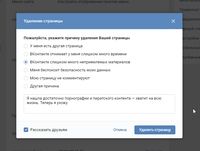
 Что она есть, что нет — никто ее уже никогда не найдет и не заметит.
Что она есть, что нет — никто ее уже никогда не найдет и не заметит.